Jangan terburu-buru membeli komputer barujika komputer rumah atau laptop mulai melambat. Coba optimalkan Windows 7 untuk meningkatkan kinerja perangkat. Optimalisasi dapat dilakukan dengan menggunakan alat standar atau program pihak ketiga.
Cara untuk Meningkatkan Kinerja Windows 7
Kinerja komputer - nilai yang mencirikan kecepatan operasi. Sistem operasi Windows 7 menampilkannya dalam bentuk indeks dari 1 hingga 10 - semakin tinggi angkanya, semakin cepat komputer berjalan. Untuk melihat nilai kinerja, buka Panel Kontrol dan pilih item "Penghitung dan Cara Kinerja". Memperkirakan kecepatan komputer, gunakan metode standar mempercepat pekerjaan.
Menghapus program yang tidak digunakan
Mulai akselerasi dengan pembersihan hard drive - Menghapus secara manual dari memori program yang tidak perlu. Buka Control Panel dan pilih "Uninstall a program." Pada gilirannya, pilih aplikasi yang tidak Anda gunakan, dan untuk setiap klik tombol "Hapus". Hati-hati - jangan secara tidak sengaja menghapus program yang bertanggung jawab untuk pengoperasian sistem (suara, driver video, program untuk bekerja dengan Bluetooth, webcam, dan lainnya).
Anda dapat mengetahui aplikasi apa yang bertanggung jawab dengan mengetik namanya di mesin pencari.
Menghapus program menggunakan panel kontrol sistem
Pembersihan dan defragmentasi hard disk
Setelah penghapusan manual program bersih hard drive dari file yang tidak perlu, dan kemudian defragment.
Saat menulis ke hard disk, file dipecah menjadi beberapa bagian. Ketika pengguna menghapus suatu program atau dokumen, ruang disk kosong dibuat, yang ditempati oleh fragmen file baru. Untuk menjalankan file, sistem mengumpulkannya dalam fragmen dari berbagai bagian disk, yang melambat. Defragmentation - menggabungkan fragmen dari setiap file.
Untuk mendefrag, buka "Komputer Saya", pilih disk apa saja dan klik kanan padanya. Di menu pop-up, pilih "Properties". Buka tab "Layanan" dan klik "Defragment". Di akhir prosedur, mulai ulang komputer.
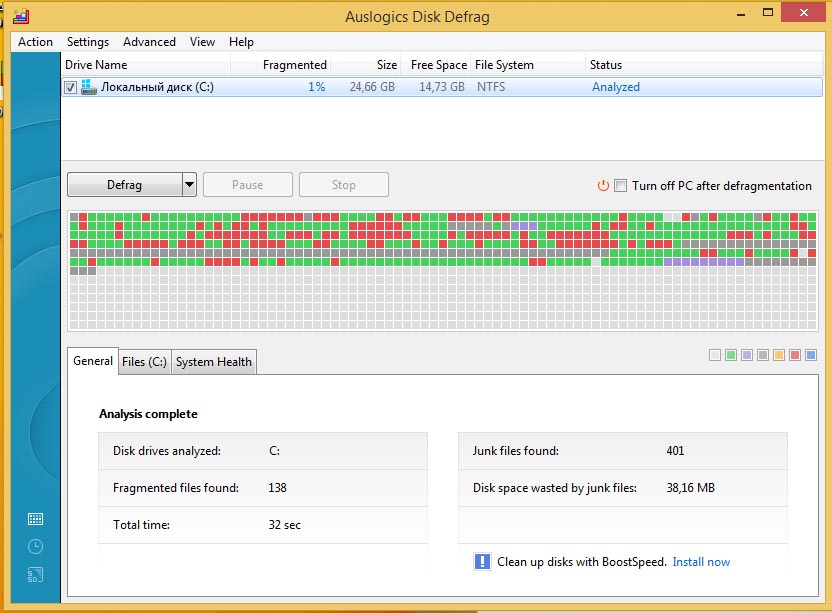
Ditandai dengan warna merah sektor keras disk yang membutuhkan defragmentasi
Mengatur efek visual
Ketika defragmentasi tidak membantu, beralihlah ke langkah-langkah drastis. Secara default, efek visual diaktifkan di Windows 7: transisi yang mulus, animasi saat membuka windows, dan lainnya. Pada komputer berdaya rendah, mereka mengurangi kinerja.

Penghitung Windows Standar untuk Pengukuran Kinerja
Untuk mengoptimalkan kinerja sistem dalam pencarian menu Mulai, masukkan "Efek Visual". Buka "Sesuaikan kinerja dan kinerja." Atur penanda di dekat item "Pastikan kinerja" dan hapus centang semua "tanda centang". Kemudian centang item:
- menghaluskan tonjolan di font;
- aktifkan komposisi desktop;
- gunakan gaya windows dan tombol;
- tampilkan thumbnail.
Klik tombol Terapkan dan nyalakan kembali komputer.
Program startup saat startup Windows
Ada satu set program yang secara otomatis terbuka kapan booting windows 7. Untuk mempercepat sistem, matikan autorun. Buka menu "Start" - "All Programs" - "Startup". Hapus program yang ingin Anda nonaktifkan autorun dari folder yang dibuka.

Untuk mengecualikan program dari daftar startup, hapus dari folder yang sesuai
Hapus data dari registri
Registry - basis data Windows dengan informasi tentang aplikasi yang diinstal, pengaturan dan tindakan pengguna. Setelah menghapus program atau permainan, entri tetap di dalamnya, dan registri yang penuh sesak memperlambat sistem. Gunakan program CCleaner atau yang serupa untuk membersihkan.
Menonaktifkan Layanan Windows
Secara default, Windows menjalankan layanan yang tidak perlu bagi pengguna. Untuk menonaktifkan layanan, buka dan segera tutup program yang Anda gunakan. Buka "Mulai - Panel Kontrol - Alat Administratif". Klik tab Layanan. Hapus centang pada kotak centang untuk layanan-layanan yang memiliki kata "Berhenti" di sebelahnya.
Video: cara mempercepat kinerja PC
Program Produktivitas
Ketika alat standar tidak berfungsi, gunakan program optimisasi pihak ketiga. Di bawah ini adalah peringkat aplikasi dengan deskripsi.
Pada awal pertama, ini menganalisis sistem dan menampilkan daftar kesalahan yang mengurangi kinerja Windows. Membersihkan registri dan mengoptimalkan ruang hard disk. Ada penyesuaian untuk mempercepat penelusuran Internet.
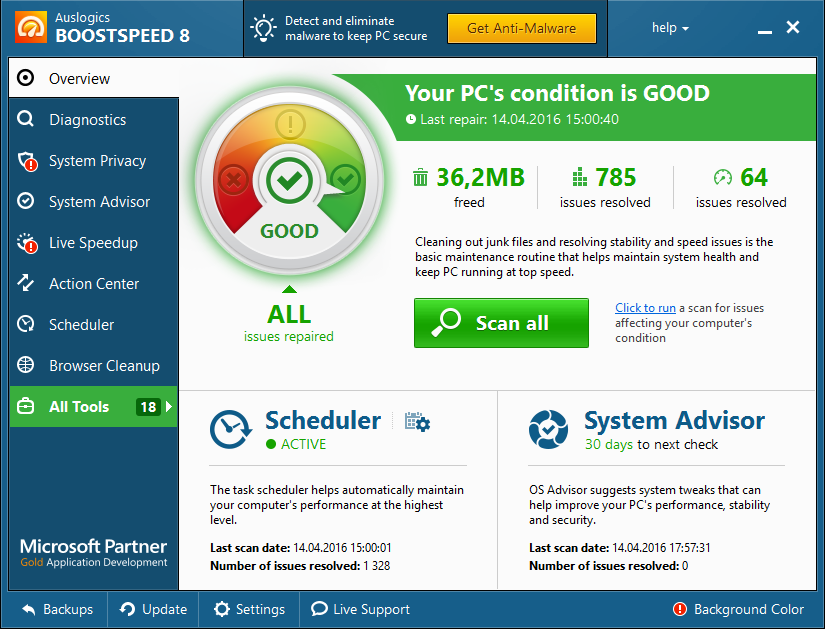
Antarmuka Program AusLogics BoostSpeed
Biaya: 1350 p., Ada tes versi gratis dengan fungsi terbatas.
Fungsi:
- membersihkan registri;
- hapus file duplikat;
- defragmentasi;
- penutupan proses dan layanan;
- bekerja dengan autorun;
- uninstall program;
- koreksi kesalahan hard drive.
Keuntungan:
- berbagai alat;
- laporan pekerjaan terperinci;
- bantuan online, bantuan;
- optimasi koneksi internet;
- daftar tugas cepat.
Kekurangan:
- untuk sistem Windows 7 dan di atas memperlambat koneksi bukannya mempercepat;
- selama shutdown darurat komputer selama defragmentasi, sistem mungkin macet.
Video: ulasan AusLogics Boost Speed
Program untuk mengoptimalkan Windows, dikembangkan oleh mitra resmi Microsoft. Aman membersihkan registri, menghapus file sementara, mengedit parameter startup program.

Bersihkan sistem dan browser dengan CCleaner
Biaya: gratis, ada versi PRO - 1990 p.
Fungsi:
- membersihkan registri;
- penghapusan program;
- hapus file sementara;
- hapus cache dan cookie browser;
- membersihkan riwayat tindakan dan log.
Keuntungan:
- pengaturan pembersihan prasetel aman untuk sistem;
- antarmuka yang intuitif;
- kemampuan untuk menghapus data secara permanen;
- pemantauan daftar startup;
- multibahasa.
Kekurangan:
- risiko dihapus file yang dibutuhkan dengan pengaturan manual yang salah;
- saat membersihkan browser, itu menghapus kata sandi yang disimpan.
Video: Ulasan CCleaner
Seperangkat alat untuk mengoptimalkan Windows, mempercepat sistem. Selain itu, ini memungkinkan Anda untuk mengelola pengaturan pengguna dan ruang disk sebuah komputer.
![]()
Comodo System Cleaner versi bahasa Inggris
Biaya: gratis, ada ekstensi berbayar.
Fungsi:
- membersihkan registri;
- membebaskan ruang disk;
- kontrol proses dan layanan yang ada;
- diagnostik komponen perangkat keras dan perangkat lunak;
- membersihkan cache, menghapus file sementara;
- perlindungan informasi pribadi.
Keuntungan:
- pembersihan mode tersembunyi;
- fungsionalitas yang luas.
Kekurangan:
- selama operasi, memuat prosesor;
- membutuhkan penyetelan yang bagus.
Video: menginstal dan menggunakan Comodo System Cleaner
Layanan otomatis untuk membersihkan dan memperbaiki kesalahan registri, menghapus file berbahaya, mempercepat kinerja. Ada dua mode operasi: disederhanakan, ketika Anda cukup mengklik tombol "Optimasi" untuk mempercepat komputer, dan maju - dengan kemampuan untuk menyempurnakan parameter optimasi.

Advanced SystemCare Toolkit
Biaya: gratis, ada versi PRO - 350 p.
Fungsi:
- memblokir data pribadi dari orang asing;
- optimisasi sistem;
- perlindungan malware.
Keuntungan:
- versi gratis;
- dua mode operasi - untuk pemula dan profesional;
- melakukan fungsi antivirus;
- mempercepat pemuatan halaman di Internet.
Kekurangan:
- selama instalasi, memuat perangkat lunak tambahan;
- dihapus dengan susah payah, secara teratur menawarkan untuk menggunakan versi berbayar.
Video: Tinjauan SystemCare Lanjutan, Versi PRO
Program ini mengoptimalkan Windows dengan cara standar - membersihkan registri, disk, riwayat browser. Fitur tambahan utilitas - pemulihan sistem dari titik tertentu, memeriksa pembaruan, penghapusan tidak dapat dibatalkan file, melacak aktivitas jahat.
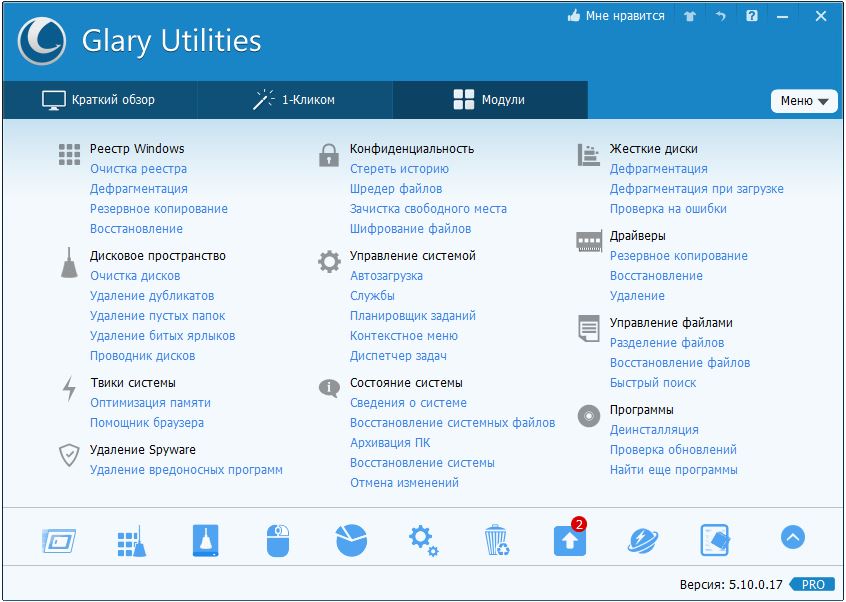
Utilitas Glary Utilitas
Biaya: gratis, ada versi PRO - 2400 p.
Fungsi:
- menghapus instalasi program dengan pembersihan registri;
- analisis penggunaan ruang disk;
- pencarian duplikat;
- kontrol gratis memori RAM;
- defragmentasi registri.
Keuntungan:
- multifungsi;
- dukungan bahasa Rusia di menu.
Kekurangan:
- sistem pembersihan permukaan;
- ada risiko menghapus file yang diperlukan.
Cepat "bersih", secara otomatis menganalisis sistem setelah instalasi. Berdasarkan hasil analisis, itu meminta pengguna untuk menghapus file sementara dan tidak terpakai, dan memperbaiki kesalahan. Kesalahan yang diklasifikasikan oleh program sebagai aman dan berbahaya. Yang pertama dapat dibersihkan dengan aman, dan penghapusan yang terakhir dapat mengacaukan Windows 7.
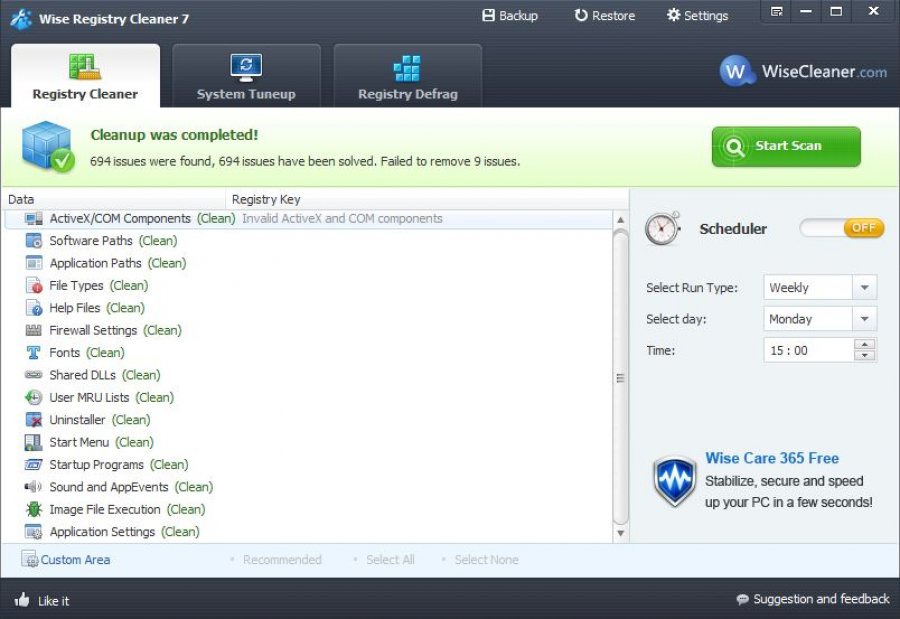
Fitur Wise Registry Cleaner
Biaya: gratis, ada versi PRO - 600 p.
Fungsi:
- membersihkan registri;
- akselerasi jendela kerja;
- defragmentasi disk.
Keuntungan:
- penyortiran kesalahan yang terdeteksi;
- mengembalikan status sistem sebelumnya dari file REG;
- analisis otomatis Windows;
- defragmenter bawaan.
Kekurangan:
- kebutuhan untuk menjalankan dengan hak administrator;
- membersihkan registri permukaan.
Pengoptimal yang menghapus file yang tidak digunakan dan menggandakan, folder kosong. Mengedit program autorun, memungkinkan untuk mendefrag disk.
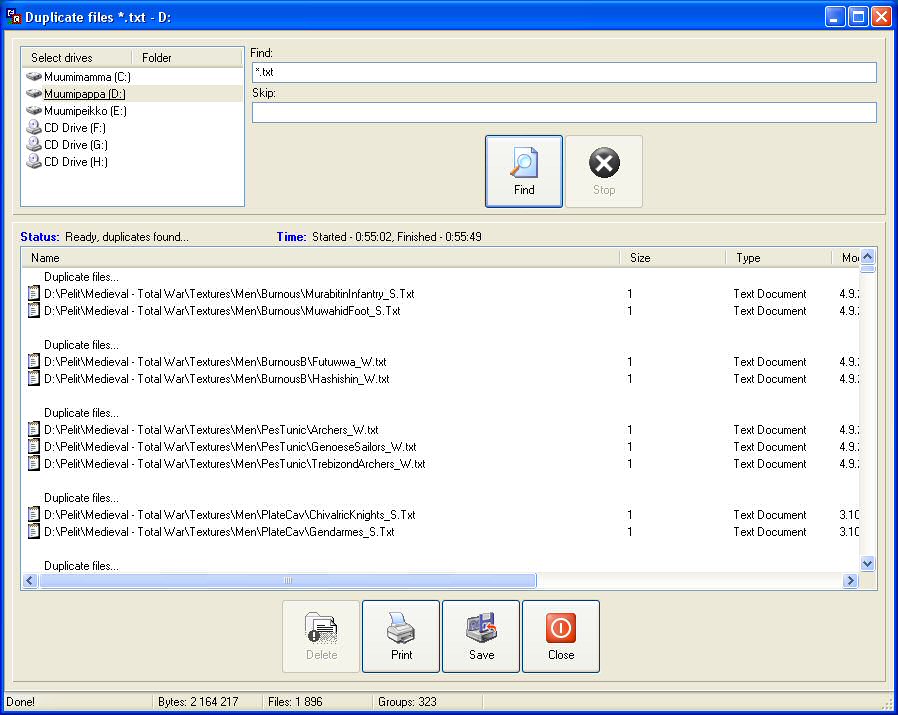
Menemukan file duplikat dengan Easy Cleaner
Biaya: Gratis.
Fungsi:
- membersihkan registri;
- penghapusan program;
- optimasi ruang disk;
- edit daftar startup;
- membersihkan cookie;
- penghapusan duplikat dan file sementara.
Keuntungan:
- cepat
- intuitif
- ada versi Portable.
Kekurangan:
- antarmuka yang tidak mencolok;
- menemukan, tetapi tidak menghapus file duplikat;
- menghapus file OPA.bak yang diperlukan untuk menjalankan Microsoft Office Kata
Akselerator Windows intuitif untuk pengguna yang kurang berpengalaman dalam nuansa sistem. Secara otomatis memindai komputer Anda dari kesalahan dan menawarkan untuk memperbaikinya.

Hasil Analisis Kinerja Menggunakan SpeedUpMyPC
Biaya: 3620 p.
Fungsi:
- membersihkan dan memperbaiki kesalahan registri;
- optimasi startup;
- browser yang lebih cepat;
- menghentikan layanan dan proses Windows.
Keuntungan:
- kemudahan manajemen;
- analisis sistem otomatis.
Kekurangan:
- seperangkat alat sederhana;
- instalasi yang agresif;
- kesulitan menghapus instalasi utilitas.
Tombol merah
"Tombol Merah" - program untuk menonaktifkan dan menghapus komponen Windows 7. yang tidak digunakan Bekerja dengan registri, memungkinkan Anda untuk mengubah pengaturan sistem. Tidak cocok untuk pemula - tidak ada komentar tentang pengaturan opsi pembersihan.

Fungsi tombol merah
Biaya: Gratis.
Fungsi:
- membersihkan registri dan hard drive;
- penutupan proses dan layanan.
Keuntungan:
- praktis tidak memakan ruang disk;
- multifungsi;
- multibahasa.
Kekurangan:
- ketika mulai dari pengaturan default Menghapus file yang diperlukan;
- proses optimasi yang lambat;
- tidak ada bantuan dan tips.
Selain membersihkan registri, program ini menganalisis folder dengan file sementara dan secara otomatis menghapus komponen yang sudah usang.

Antarmuka NCleaner
Biaya: Gratis.
Fungsi:
- hapus file yang tidak digunakan;
- memeriksa dan mengedit kesalahan registri;
- membersihkan file sementara;
- penghapusan data residual setelah menghapus instalasi program;
- akselerasi browser internet.
Keuntungan:
- penjadwal tugas;
- analisis sistem waktu nyata;
- statistik terperinci.
Kekurangan:
- berbahasa Inggris
- pembaruan langka.
Perbandingan program untuk optimasi (tabel)
| Program / Fitur | Perawatan sistem tingkat lanjut | Tombol merah | Auslogics meningkatkan kecepatan | |||||||
| Membersihkan registri | + | + | + | + | + | + | + | + | + | + |
| Manajemen Startup | + | + | + | + | + | + | + | |||
| Disk Defragmenter | + | + | + | + | + | |||||
| Defragmentasi registri | + | + | ||||||||
| Copot program | + | + | + | + | + | |||||
| Hapus file duplikat dan folder kosong | + | + | + | + | ||||||
| Bersihkan cache / riwayat browser | + | + | + | |||||||
| Akselerasi Internet | + | + | + | + | ||||||
| Pembersihan RAM |
Kinerja komputer tergantung pada kekuatan komponen perangkat keras, dan pada pekerjaan yang dikonfigurasi dengan benar sistem operasi. Tidak banyak gunanya untuk menambah jumlah RAM jika tersumbat dengan program yang tidak berguna. Prosesor yang kuat tidak akan mempercepat jika terbatas untuk menghemat daya baterai. Menyempurnakan Windows dapat secara signifikan mengoptimalkan sistem tanpa biaya material tambahan.
Apa yang mempengaruhi kinerja sistem
Kinerja Windows 7 ditentukan oleh banyak faktor, salah satunya adalah hasil dari kompromi antara daya, kenyamanan dan konsumsi baterai, dan yang lainnya tergantung pada komputer yang "terawat". Oleh karena itu, untuk meningkatkan kinerja, perlu menyesuaikan sistem untuk kinerja maksimum dan menghilangkan semua hambatan untuk operasi normal.
Mungkin pengguna yang berpengalaman akan ingin secara mandiri men-debug setiap elemen sistem dan mengkonfigurasi komputer agar sesuai dengan kebutuhan mereka. Selebihnya, solusi terbaik adalah menggunakan program khusus untuk fine-tuning sistem (tweaker), yang dengan cara yang mudah dan dimengerti menunjukkan masalah dan membantu memperbaikinya.
Program optimasi (gratis dan berbayar)
Ada banyak program di pasaran yang tujuan utamanya adalah meningkatkan operasi Windows 7. Ada aplikasi besar universal dan utilitas khusus kecil, program dengan banyak opsi yang dapat disesuaikan dan dengan satu "tombol merah". Sebagian besar program memiliki fungsi tambahan yang tidak terkait langsung dengan kecepatan, tetapi juga penting bagi pengguna, misalnya, perlindungan data pribadi.
Universal
Sebagai aturan, program universal memiliki seperangkat utilitas optimisasi yang besar, tetapi pada saat yang sama mereka dibayar. Paket dengan fungsionalitas terbatas atau versi kedaluwarsa didistribusikan secara gratis.
Perawatan sistem canggih
Aplikasi Advanced SystemCare yang serba guna adalah seperangkat tipis yang mengesankan pengaturan Windows, perlindungan terhadap malware, spyware, dan adware. Utilitas khusus memperbaiki masalah registri, pengaturan keamanan, dan operasi dengan file perantara. Hari ini aplikasi adalah salah satu yang terbaik di kategori ini.
Fungsionalitas mencakup lebih dari 20 utilitas asli, termasuk alat pembersih, pengaturan dan perbaikan windows 7, modul keselamatan dan kontrol.

Tersedia Tiga Mode Akselerasi
- Manajemen startup. Menghapus program dan layanan yang tidak perlu dari daftar startup untuk mempercepat pekerjaan.
- Mode latar belakang. Teknologi akselerasi ActiveBoost yang dipatenkan terus-menerus memonitor keadaan sistem dan mendistribusikan kembali sumber daya untuk kebutuhan pengguna.
- Pengaturan internet. Meningkatkan kecepatan dan keamanan kerja di jaringan di seluruh dunia.
- Merawat hard drive. Pindai, bersihkan, dan defragmentasi drive. Kecepatan defragmentasi yang dinyatakan beberapa kali lebih tinggi dari pesaing. Ada defragmentasi simultan beberapa disk sekaligus, serta dukungan untuk solid state drive.
- Perlindungan pribadi. Dijamin (dengan pengecualian kemungkinan pemulihan) penghapusan informasi. Membersihkan folder sementara, aplikasi dan riwayat browser.
- Monitor kinerja. Menampilkan informasi suhu CPU, motherboard dan kartu video, kecepatan kipas.
- Perbarui Pusat Periksa pembaruan untuk program yang diinstal.
- Program secara default. Mengkonfigurasi fitur pilihan aplikasi default untuk berbagai macam file atau browser.
Antarmuka Advanced SystemCare menonjol dari program lain dengan desain futuristik. Tetapi pada saat yang sama, tetap sederhana, nyaman dan intuitif.
- Satu klik. Banyak fungsi penting diluncurkan dengan satu klik. Misalnya, analisis dan pemecahan masalah sepuluh masalah utama komputer.
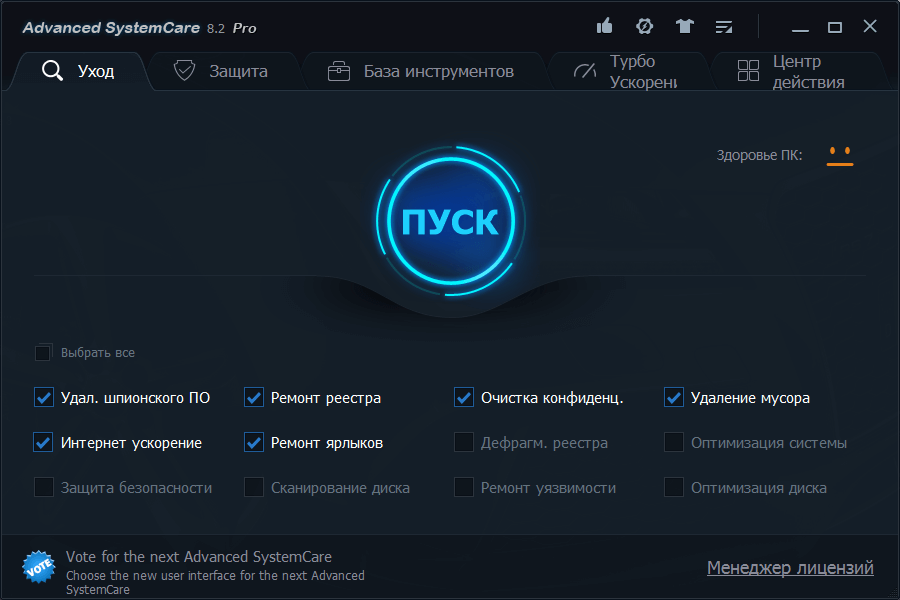
Gaya futuristik dan tombol start besar.
- Beralih mode. Dalam mode yang disederhanakan, pekerjaan terjadi dalam mode semi-otomatis, yang membutuhkan partisipasi pengguna minimal. Mode Pakar memungkinkan Anda untuk menyesuaikan pemindaian dan pengoptimalan sesuai selera Anda. Mode diaktifkan dengan satu klik, yang sangat nyaman. Mode kinerja (kerja dan game) juga mudah diganti.
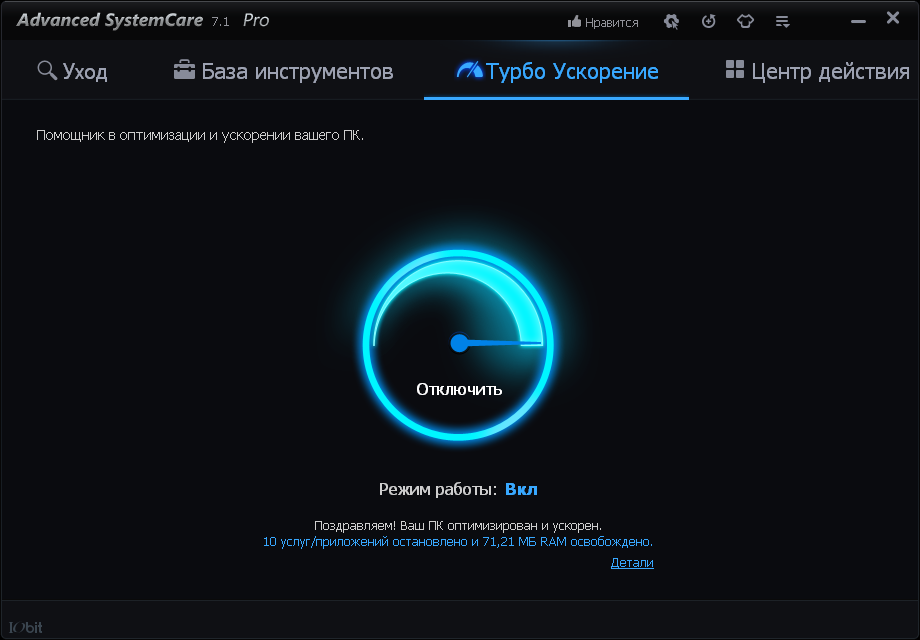
Akselerasi diaktifkan dengan satu tombol
- Mulai otomatis. Anda dapat mengkonfigurasi peluncuran optimizer di waktu tertentu (mis. pada malam hari), saat sistem dinyalakan, atau selama waktu henti yang terdeteksi secara otomatis.
Versi gratis Advanced SystemCare juga memiliki fungsionalitas yang baik, tetapi kemungkinan nyata dari program ini terungkap dalam paket berbayar penuh.

Banyak fitur tidak tersedia dalam versi gratis.
Paket CCleaner yang populer terutama berspesialisasi dalam membersihkan sistem operasi, drive dan RAM, dari mana namanya berasal. Tetapi banyak fitur optimisasi Windows 7 lainnya tersedia untuk pengguna.
Fungsionalitas CCleaner lebih sempit dari Advanced SystemCare utilitas khusus jauh lebih kuat untuk membersihkan:
- Membersihkan file sementara. Paket membersihkan sementara file windows (termasuk clipboard, file log, sampah), memori dan browser, riwayat pencarian, kunjungan dan unduhan, daftar dokumen terbuka terbaru dari aplikasi paling populer. Selain mendapatkan ruang kosong tambahan pada drive, ini penting untuk privasi kerja.
- Membersihkan dan mengatur registri. Identifikasi dan perbaiki masalah registri, tautan ke entri yang hilang, kontrol, pustaka, font, ikon, pintasan, direktori, dan sebagainya.
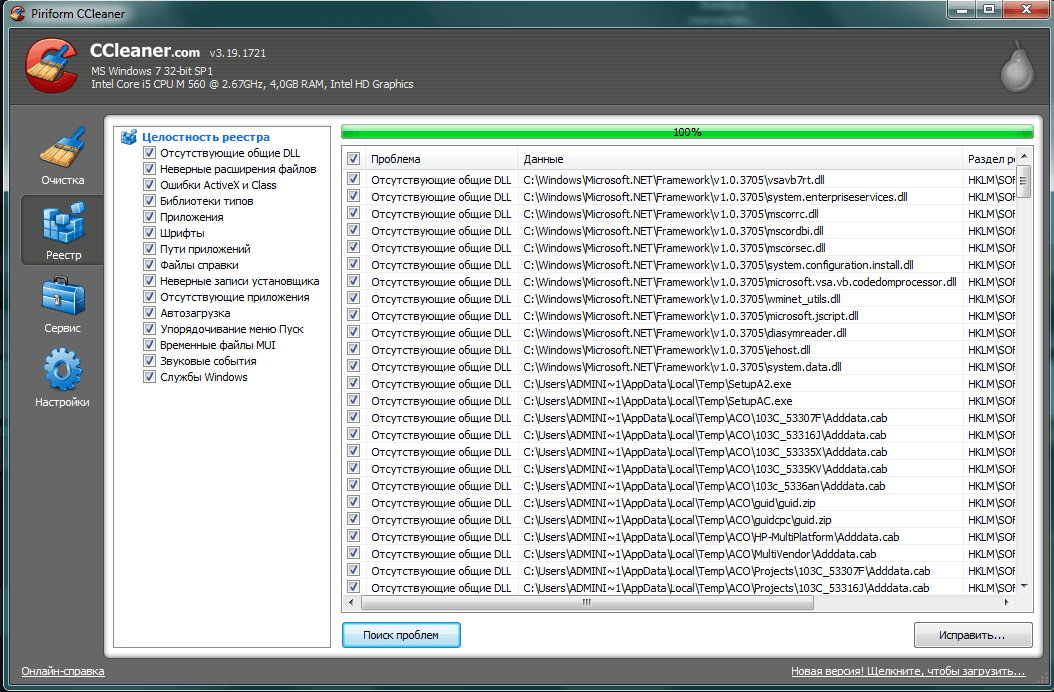
Registri dianalisis dengan cermat
- Penghapusan total. Utilitas yang memungkinkan Anda menghapus informasi dengan jaminan ketidakmungkinan pemulihannya dari hard drive dan removable drive.

Dalam 35 berlalu, setiap informasi akan dihapus
- Copot program. Utilitas ramah fungsional untuk menghapus aplikasi yang tidak perlu.
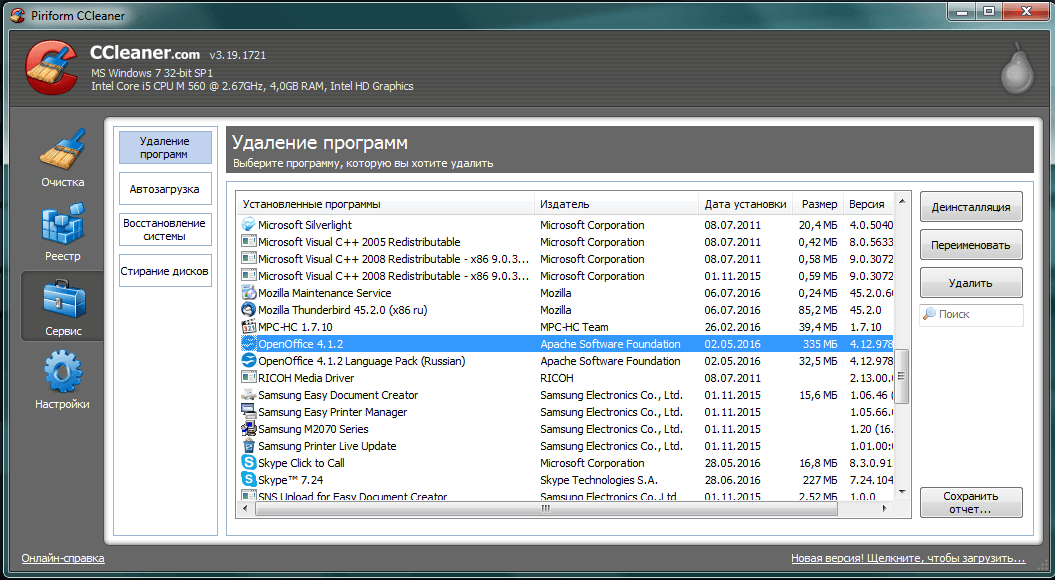
Menghapus program yang diselenggarakan dengan sangat mudah
- Manajemen startup. Mengedit daftar aplikasi yang diluncurkan secara otomatis oleh sistem.

- Analisis disk. Periksa dan laporkan parameter-parameter hard disk, termasuk kontennya (kategori file, jumlah dan ukurannya).
- Pencarian file. Menemukan file duplikat (klon) pada disk.
- Pemulihan sistem. Kelola poin pemulihan cadangan, "kembalikan" Windows 7.
Antarmuka paket sangat sederhana dan intuitif, tidak memerlukan pengetahuan mendalam tentang sistem.
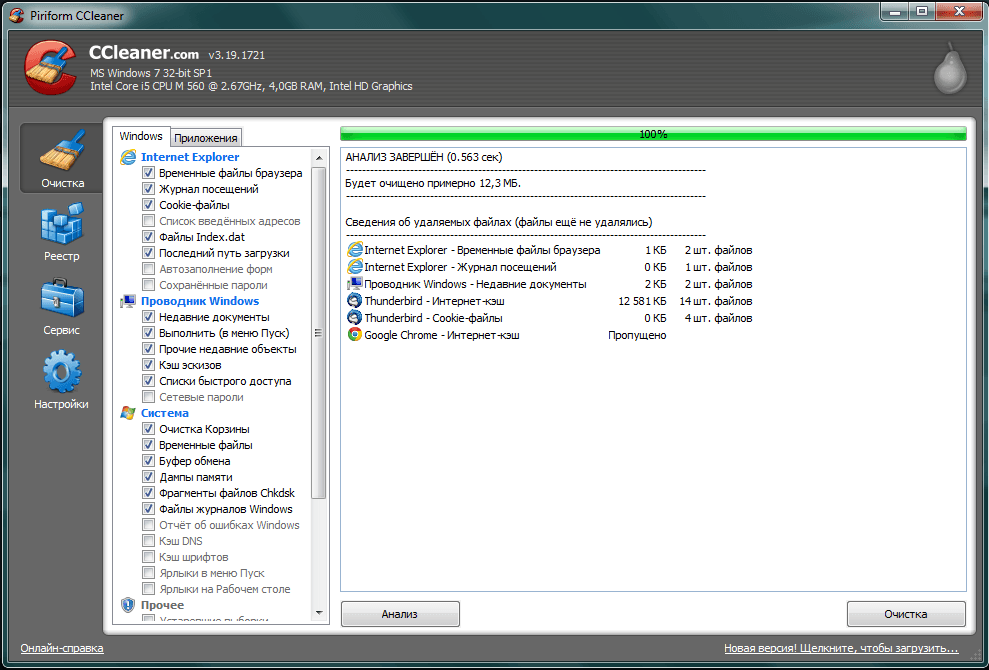
Analisisnya sangat cepat.
- Opsi pembersihan tambahan. Dimungkinkan untuk mengkonfigurasi paket di latar belakang, serta mengatur opsi untuk mematikan komputer setelah prosedur selesai.
- Keselamatan kerja. Paket ini sangat mementingkan keamanan data pengguna, oleh karena itu, pada semua tahapan penting diusulkan cadangan atau membuat poin rollback.
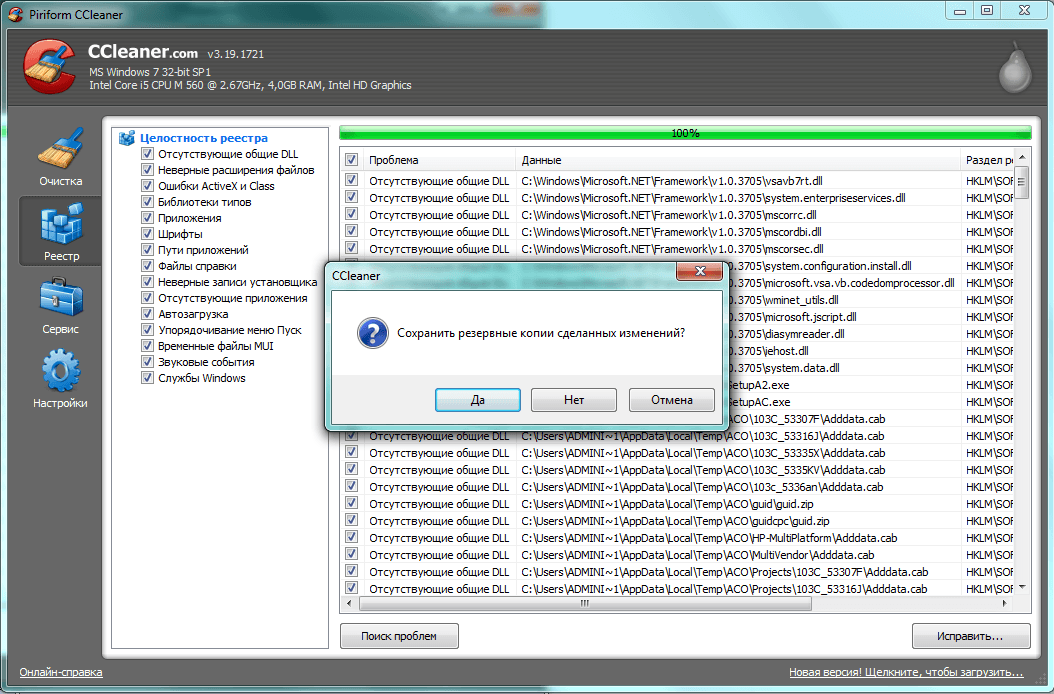
Anda dapat membuat cadangan sebelum diperbaiki
CCleaner versi lama didistribusikan secara gratis. Untuk mendapatkan paket terbaru yang lebih kuat, Anda harus membayar.
AusLogics BoostSpeed
AusLogics, perusahaan BoostSpeed \u200b\u200byang berbasis di Australia, memiliki serangkaian utilitas yang mengesankan dan antarmuka yang ramah pengguna. Tujuan utama paket tersebut adalah untuk meningkatkan kecepatan sistem.
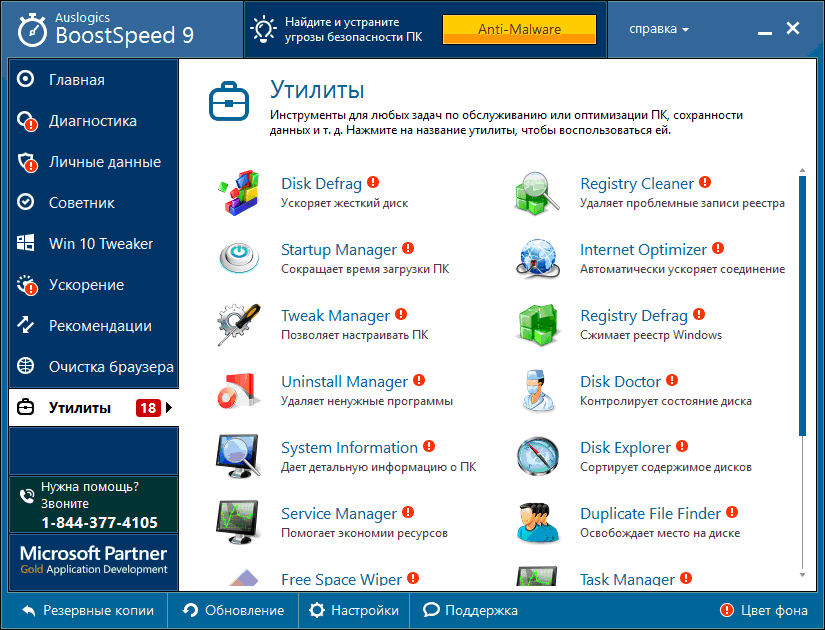
Daftar utilitas sangat mengesankan
Fungsionalitas berisi utilitas untuk memperbaiki registri, menyetel sistem, merawat hard drive:
- Performa. Parameter akselerasi komputer dipilih dan rekomendasi dibuat, termasuk solusi perangkat keras, misalnya, mengganti kartu video.

Tips bahkan berlaku untuk perangkat keras
- Stabilitas Stabilitas sistem dianalisis dan masalah yang ditemukan dihilangkan.
- Keamanan Ancaman keamanan dan langkah-langkah keamanan sistem diidentifikasi.
- Optimasi. Serangkaian utilitas terpisah untuk mengoptimalkan memori, prosesor, hard disk, dan layanan.

Akselerasi memiliki banyak opsi
- Perlindungan data pribadi. Hapus riwayat, hapus file pelacakan, lindungi profil dan login, periksa ancaman privasi.
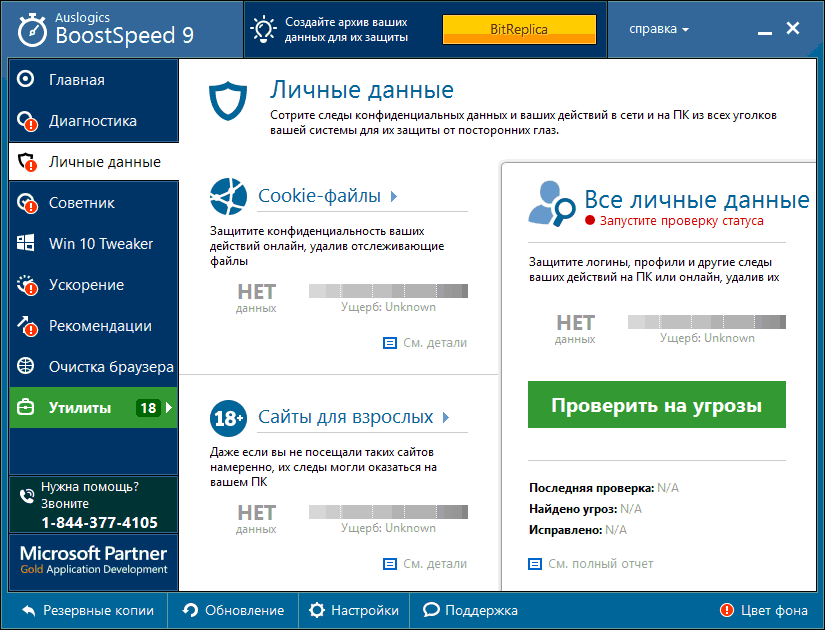
Data pribadi juga lebih baik dilindungi
- Rekomendasi Serangkaian rekomendasi khusus untuk menginstal perangkat lunak tambahan untuk meningkatkan kinerja sistem.
- Membersihkan browser. Modul untuk membersihkan browser utama.
- Poin pemulihan. Anda dapat membatalkan perubahan yang dibuat dan membuat titik pemulihan dengan berbagai pengaturan.
Antarmuka ramah, nyaman, tipikal untuk program dari kategori ini:

Manfaat masa depan dapat dihargai.
- Elemen grafis. Hasil pekerjaan disusun dalam bentuk laporan grafik yang dapat dimengerti dengan data digital dan ilustrasi penjelasan.
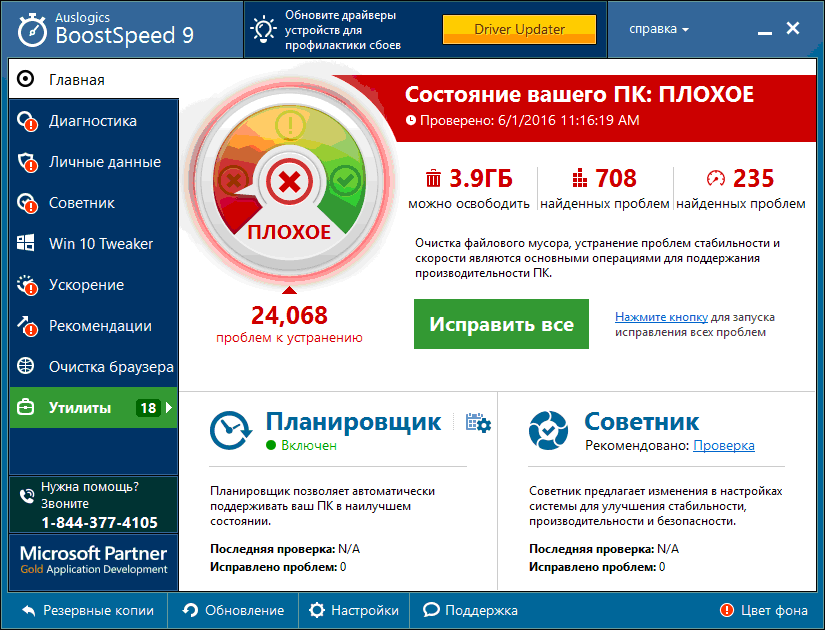
Analisis pertama selalu buruk
- Penasihat Rekomendasi pengoptimalan disajikan sebagai daftar kiat yang dapat Anda terapkan atau abaikan.
- Utilitas Menerapkan kemampuan untuk secara mandiri memilih utilitas pengoptimalan, yang dikumpulkan di tab terpisah.
- Penjadwal sederhana dan intuitif untuk meluncurkan utilitas optimisasi secara otomatis.
Untuk mengungkapkan semua fitur paket, Anda harus membeli versi berbayar. Gratis memiliki jauh lebih sedikit fungsionalitas.
Program mini untuk komputer atau laptop Anda
Program kecil, kompak, kadang-kadang bahkan bebas instalasi biasanya memiliki fungsi khusus terbatas dan didistribusikan secara gratis. Kedua kualitas ini membuatnya tambahan yang bagus ke paket universal.
Paket SpeedUpMyPC diposisikan oleh pengembang sebagai akselerator sistem. Membersihkan sampah dan kesalahan sistem dianggap sebagai bagian dari prosedur peningkatan kinerja.
Fungsionalitas SpeedUpMyPC berisi utilitas standar untuk kategori program ini, serta pengembangannya sendiri yang ditujukan untuk meningkatkan kinerja:
- Perawatan registri. Analisis, pembersihan, dan defragmentasi sistem registri Windows.
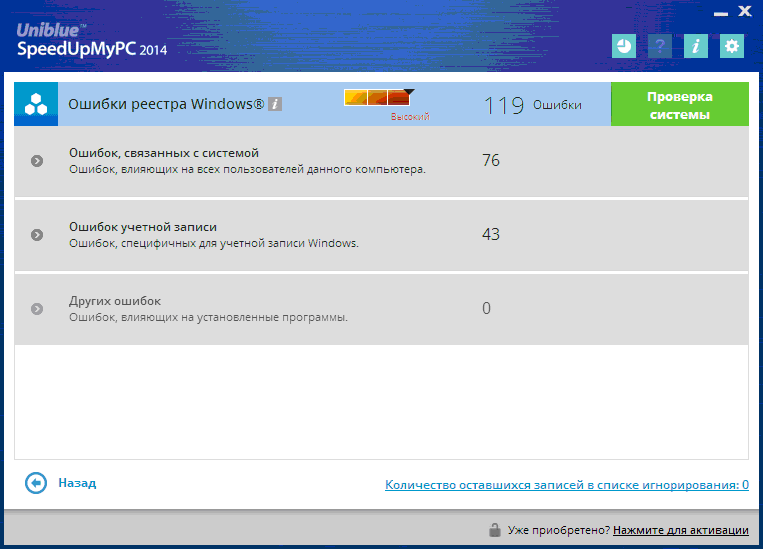
Optimasi registri singkat
- Percepat startup. Analisis masalah dan optimalisasi startup komputer.
- Performa. Selain pencarian dan penghapusan masalah kinerja, utilitas terpisah "Sarana Dinamis untuk Meningkatkan Kinerja" juga disediakan.
- Membersihkan. Anda dapat menghapus file sampah dan tidak terpakai.
- Pengaturan Mengkonfigurasi jaringan, prosesor dan RAM.
Antarmuka paket asli dan berwarna-warni, cukup nyaman:
- Pekerjaan latar belakang. Pengaturan memberikan kemampuan untuk bekerja di latar belakang. Juga, langsung dari program, Anda dapat menambahkannya ke startup.

Mode latar dimungkinkan, tetapi Anda harus mendaftar
- Mode semi-otomatis. Menggunakan program menyiratkan kepercayaan pada pengembang, karena itu sendiri menentukan masalah sistem dan cara untuk menyelesaikannya dengan keterlibatan pengguna yang minimal.

Perbaiki masalah yang ditemukan dengan satu klik
Program ini termasuk dalam kategori shareware, menawarkan versi terbatas gratis dengan kemampuan untuk menambah utilitas dengan biaya tambahan.
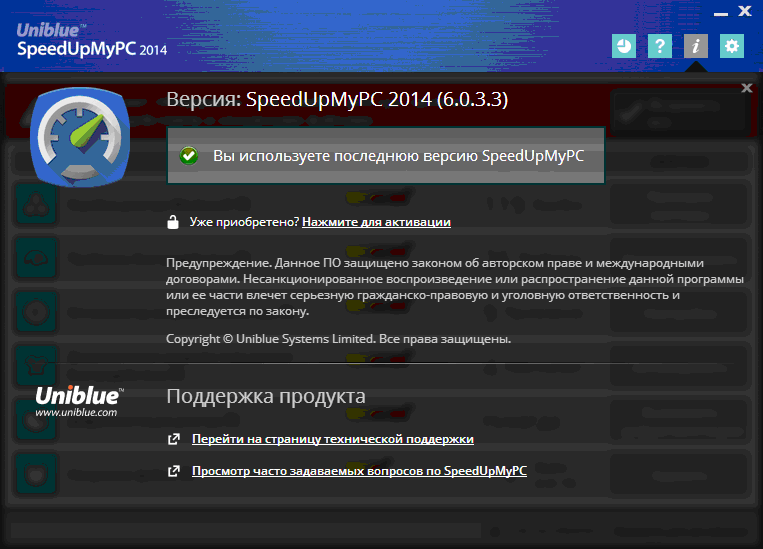
Ada juga dukungan teknis.
Aplikasi Pembersih Sistem Comodo gratis lainnya dengan blok utilitas pembersihan yang kuat. Paket ini juga berisi fungsionalitas untuk memperbaiki kegagalan dan kesalahan Windowsmerawat hard drive Anda.
Fungsionalitas dari paket ini memiliki "pergeseran" yang jelas ke arah pembersihan, tetapi beberapa utilitas terkait dengan optimalisasi pekerjaan dengan metode lain.
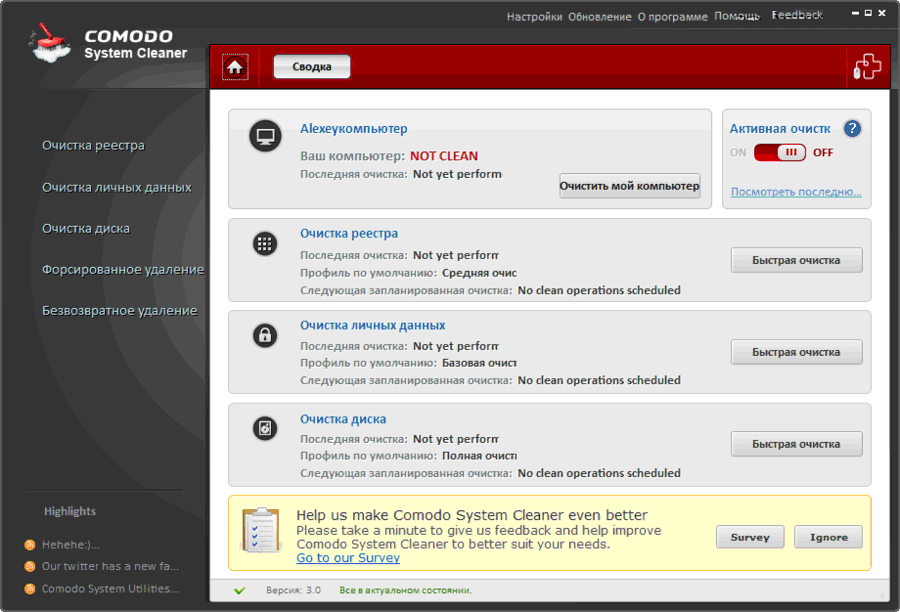
Ringkasan ini juga tidak memberikan banyak informasi.
- Analisis sistem. Suatu analisis mendalam awal dan reguler dari keadaan sistem operasi dan pembentukan daftar langkah-langkah yang mungkin diusulkan.
- Membersihkan. Layanan untuk membersihkan registri Windows, folder sementara, sampah sistem.

Anda dapat memilih kedalaman pembersihan
- Berkendara hati-hati. Utilitas internal untuk pelepasan dan pembersihan drive secara paksa.

Penghapusan bisa dipaksakan
- Kerahasiaan Penghapusan file dijamin, pembersihan data pribadi.

Penghapusan permanen juga bisa berbeda
- Ubah opsi tersembunyi. Paket ini dapat bekerja dengan opsi yang tidak tersedia saat menggunakan reguler alat Windows 7.
- Muat otomatis. Ada manajer startup bawaan untuk mengedit daftar program yang diluncurkan secara otomatis.
Antarmuka Comodo System Cleaner dibuat dengan gaya "matriks" seperti biasa, intuitif dan sederhana:
- Satu jendela. Akses ke utilitas dasar disediakan dari jendela utama.
- Jadwalkan Dimungkinkan untuk mengatur frekuensi peluncuran aplikasi secara otomatis sesuai dengan jadwal pengguna.

Tidak banyak pengaturan
Keuntungan tambahan dari aplikasi ini adalah gratis.
Utilitas kecil, gratis, bebas instalasi untuk konfigurasi sistem optimal dengan membersihkan registri Windows.

Ada juga utilitas untuk pengoptimalan dalam paket
Fungsionalitas paket difokuskan pada operasi dengan registri sistem:
- Pengoptimalan registri. Analisis, pembersihan, dan kompresi registri.
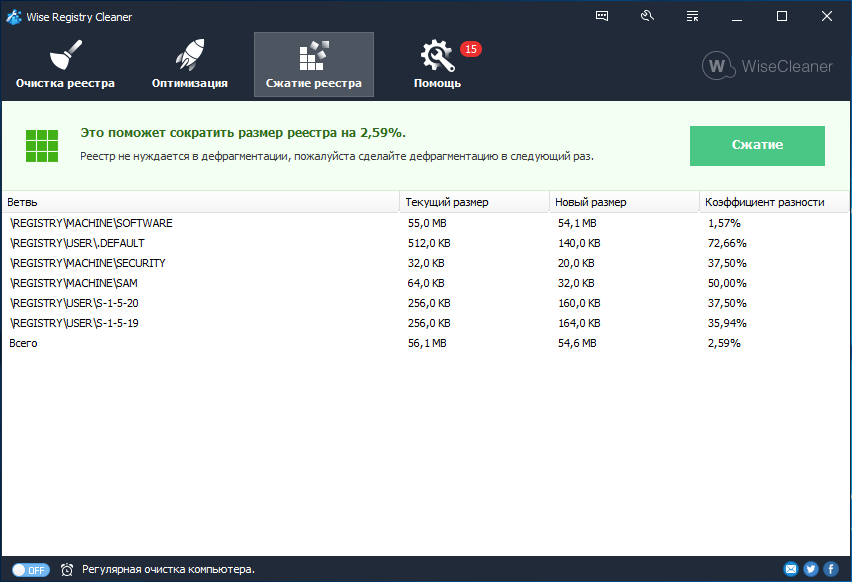
Defragmentasi registri tidak selalu diperlukan
- Cadangkan. Kemampuan untuk membuat instance cadangan dari registri.
- Kemampuan untuk membatalkan perubahan. Utilitas bawaan untuk kembali ke keadaan sebelumnya jika perlu.
Antarmuka Wise Registry Cleaner sederhana dan intuitif.
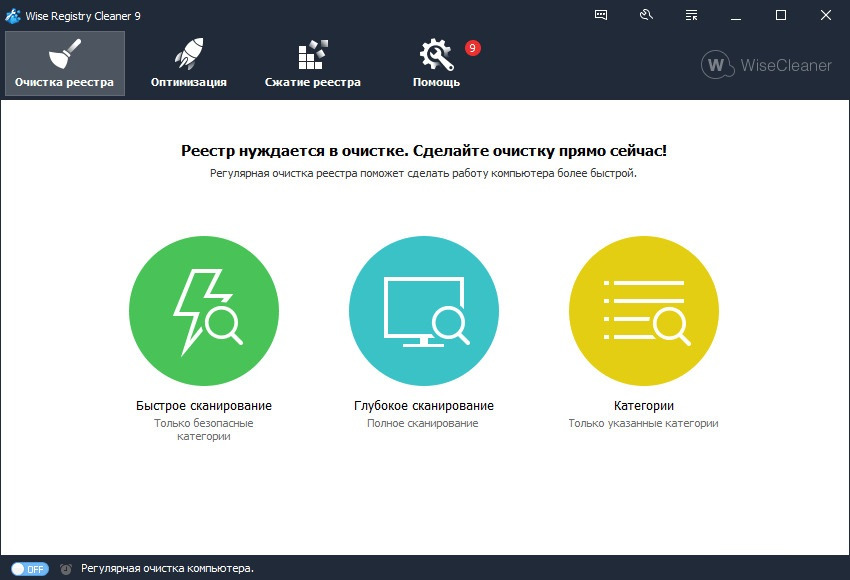
Pembersihan bisa dari kedalaman yang berbeda
- Penyesuaian otomatis. Dimungkinkan untuk secara otomatis memperbaiki masalah registri yang terdeteksi.
- Laporan sementara. Setiap masalah yang ditemukan ditampilkan kepada pengguna dengan deskripsi terpisah.
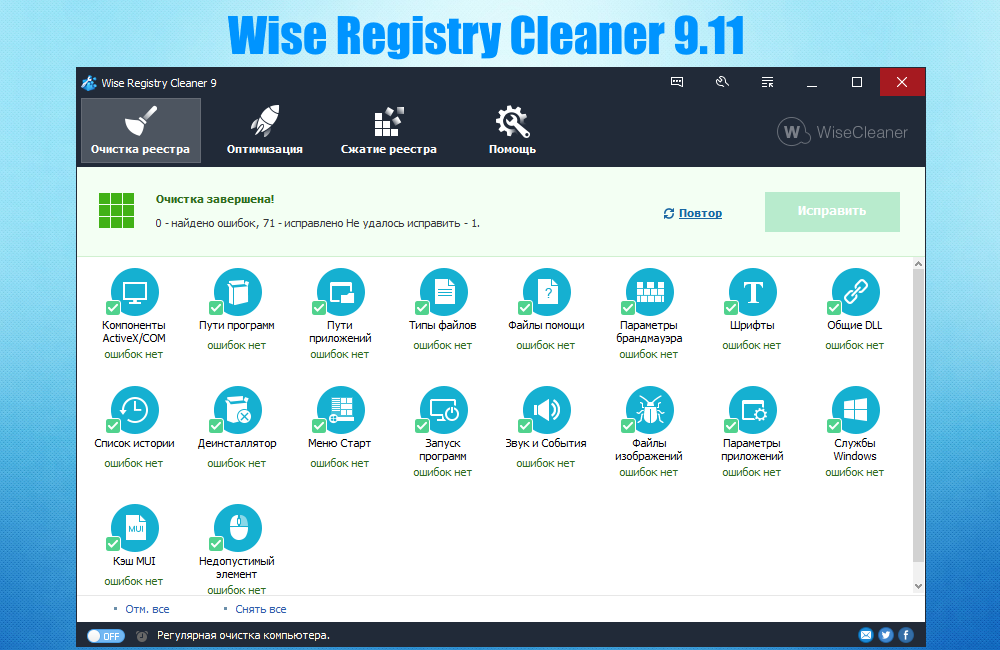
Sangat menyenangkan untuk melihat bahwa tidak ada lagi kesalahan
- Mobilitas. Menginstal di komputer adalah opsional.
Keuntungan yang tidak diragukan dari paket ini adalah distribusi gratisnya.
Pembersih mudah
Program EasyCleaner gratis membersihkan sistem dari informasi yang tidak perlu, memperbaiki registri Windows 7 dan menyajikan informasi disk dalam representasi grafis yang nyaman.
Fungsionalitas paket ini sedikit lebih buruk daripada CCleaner, tetapi memiliki karakteristiknya sendiri:
- Pengoptimalan registri. Analisis dan penyesuaian registri sistem, pencarian dan pembersihan jalan pintas yang tidak digunakan, membersihkan menu Start.
- Muat otomatis. Membantu menganalisa dan mengurangi daftar aplikasi yang diluncurkan secara otomatis.
- Menghapus file yang tidak perlu. Direktori, tautan dan pustaka yang tidak digunakan, riwayat, folder perantara browser internet Penjelajah
- Analisis disk. Cari file duplikat, analisis konten khusus.
- Sistem pemulihan. Ada cadangan otomatis dari kondisi saat ini untuk membatalkan perubahan jika perlu.
- Kontrol luncurkan windows 7. Utilitas ini memungkinkan Anda untuk memantau proses yang menyertai peluncuran sistem.
- Cari kata sandi. Membantu menemukan kata sandi yang disimpan dari aplikasi yang dihapus dari PC.
Antarmuka program sangat sederhana dan jelas, desainnya klasik:
- Pengaturan Paket ini berisi banyak parameter yang dapat disesuaikan, oleh karena itu sangat fleksibel.
- Grafik grafik. Laporan grafis yang dapat disesuaikan tentang status dan isi direktori dan drive.
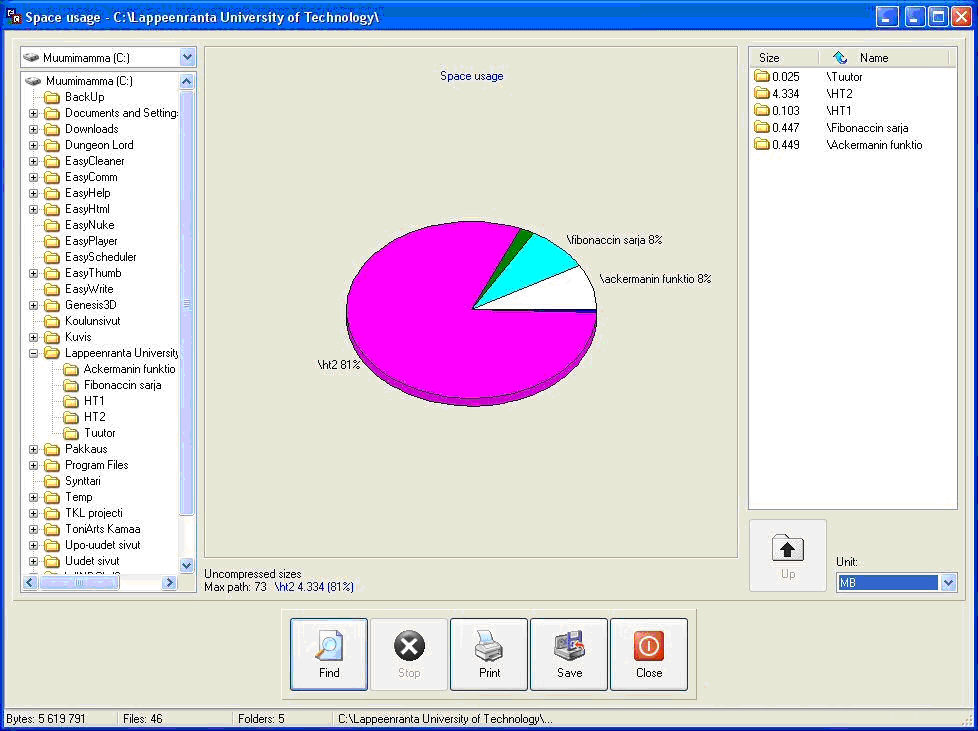
Status disk disajikan dengan sangat jelas
Karena program ini gratis, ini bisa menjadi tambahan yang bagus untuk paket universal.
Tombol merah
Para pengembang program Tombol Merah menempatkan kesederhanaan dan kenyamanan antarmuka di tempat pertama. Bahkan nama aplikasi ini tidak disengaja - Anda dapat memulai pengoptimalan dengan satu klik pada tombol merah besar.

Tombol ini sulit untuk dilewatkan
Red Button memiliki fungsionalitas yang sangat baik, terdiri dari utilitas yang mengoptimalkan prosesor, RAM, hard disk, dan registri:
- RAM secara otomatis gratis. Mati otomatis program dan layanan macet, DLL yang tidak digunakan, pesan yang tidak perlu, dan sebagainya.
- Menonaktifkan layanan sistem. Anda dapat menonaktifkan yang tidak perlu layanan Windows 7 untuk mengurangi beban pada prosesor dan membebaskan RAM.
- Pembersihan Registry. Menganalisis, menemukan kesalahan dan memperbaiki registri Windows, menghapus tautan ke aplikasi, direktori, font dan pustaka yang hilang.

Membersihkan registri juga sederhana
- Penghapusan sampah. Membersihkan direktori dan file tambahan, game yang diinstal sebelumnya, aplikasi yang tidak berguna, membersihkan buffer, cache, log sistem dan keranjang. Bersihkan riwayat.

Anda dapat mengedit daftar apa yang dianggap sampah.
- Optimasi CPU. Pengaturan CPU untuk kinerja optimal.

Pengaturan CPU dan RAM tersedia
Antarmuka program sangat jelas dan sederhana, dengan gaya layanan sistem Windows 7:
- Pilihan opsi. Pengguna memilih utilitas pengoptimalan yang diperlukan dengan meletakkan catatan di sebelah namanya.

Perawatan hard drive agak sederhana
- Kemungkinan pengecualian. Dengan menetapkan aturan umum untuk menghapus file, Anda dapat secara terpisah menentukan pengecualian untuk informasi yang diperlukan.
- Peluncuran satu tombol. Setelah mengatur daftar utilitas aktif, setiap peluncuran program dilakukan dengan satu klik pada tombol merah.
- Portabilitas. Kemampuan untuk lari dari media yang bisa dipindahkan.
Sampai baru-baru ini, program ini didistribusikan secara gratis, tetapi popularitas paket menginspirasi pabrikan untuk merilis versi berbayar. Tetapi modifikasi gratis sebelumnya menunjukkan hasil yang baik.
Utilitas Glary
Program kecil Glary Utilities juga mengklaim bersifat universal, tetapi kekuatannya dapat dianggap sebagai alat analisis sistem.
Fungsi Glary Utilities berisi alat untuk memeriksa dan mengoptimalkan pengaturan sistem, privasi, merawat hard drive Anda dan memperbarui driver yang ada.
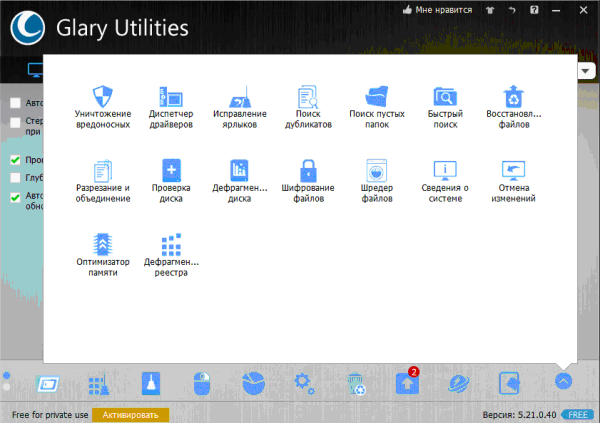
Tidak banyak utilitas, tetapi jarang ada
- Analisis. Menentukan kecepatan di mana sistem mulai bekerja dengan laporan.
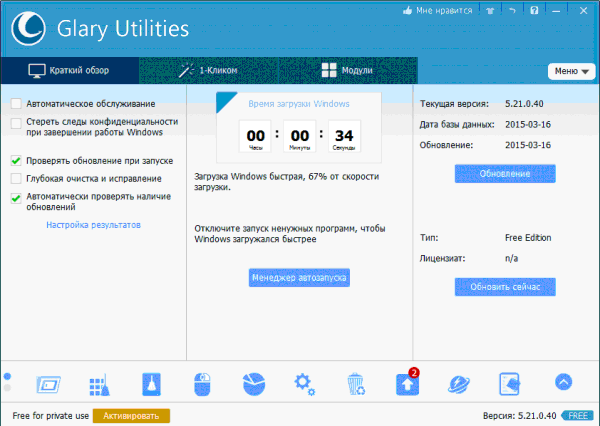
Kecepatan unduh sangat jelas.
- Perawatan registri. Membersihkan, memperbaiki, mendefragmentasi registri.
- Perawatan hard drive. Periksa dan defragmentasi disk, cari dan hapus folder kosong dan duplikat file.
- Muat otomatis. Manajer pengeditan daftar startup bawaan.
- Kerahasiaan Pembersihan data dan riwayat yang dalam, enkripsi file.
- Keamanan Utilitas sendiri untuk mengembalikan file, kemampuan untuk membatalkan perubahan yang dilakukan.
Antarmuka aplikasi ramah, sangat mirip dengan sistem built-in utilitas Windows 7:

Banyak masalah diperbaiki dengan satu klik.
- Opsi tambahan. Sebagai contoh, adalah mungkin untuk menyortir program yang diinstal berdasarkan waktu instalasi, ukuran dan frekuensi penggunaan.
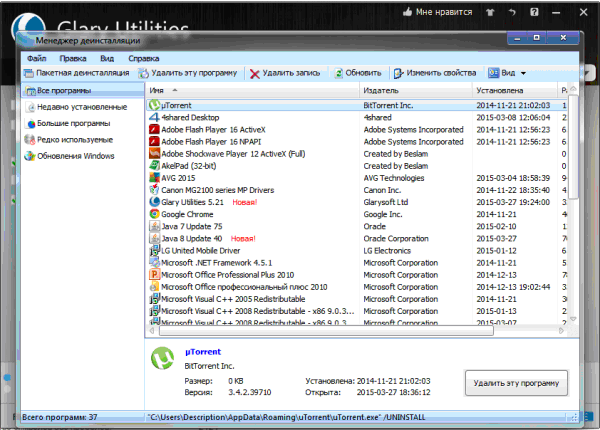
Anda dapat mengurutkan program berdasarkan beberapa kriteria
- Desain Anda dapat memilih dari beberapa tema.
Fungsionalitas paket yang agak terbatas dibenarkan oleh fakta bahwa paket itu didistribusikan secara gratis.
Aplikasi nCleaner untuk ukuran dan fungsionalitasnya yang kecil dapat diklasifikasikan sebagai program mini untuk mengoptimalkan sistem. Fokus utama dari program ini adalah pembersihan.
Fungsi nCleaner difokuskan pada penghapusan informasi yang tidak perlu, tetapi ada alat tambahan:
- Membersihkan. Alat untuk membersihkan sistem, registri, data pribadi.
- Sampah. Utilitas terpisah untuk menemukan dan menghapus file antara dan ekstra. Mode preset untuk membersihkan folder utama (lebih cepat) dan memindai semua disk (lebih lambat, tetapi penuh).

Anda dapat memindai folder individual atau seluruh drive
- Optimasi. Alat untuk konfigurasi Windows yang optimal dan berbagai layanan untuk meningkatkan kecepatan dan stabilitas komputer.
- Muat otomatis. Mengedit daftar aplikasi yang diluncurkan secara otomatis selama startup Windows.
- Kerahasiaan Penghapusan informasi dengan ketidakmungkinan pemulihan dan membersihkan ruang yang tidak terisi pada hard drive.
- Pembersihan RAM. Utilitas terpisah untuk membongkar blok yang tidak digunakan dari RAM.
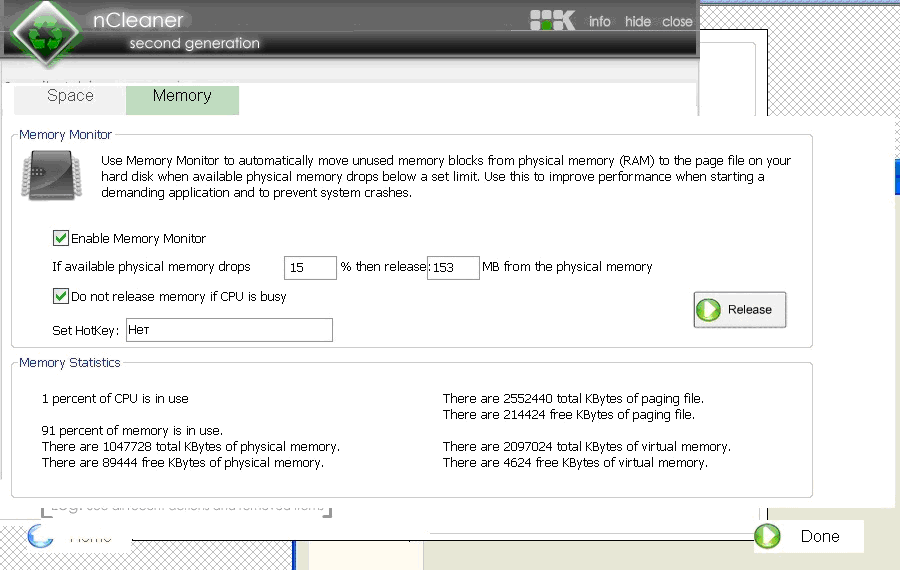
Utilitas terpisah untuk membongkar RAM
Antarmuka program mini sangat sederhana dan jelas:

Ada beberapa opsi pembersihan, tetapi semuanya sangat jelas.
- Satu halaman Fungsi utama dikumpulkan pada halaman rumahyang sangat nyaman.

Fungsi utama dikumpulkan dalam satu jendela
- Jadwalkan Anda dapat secara otomatis memulai sesuai dengan jadwal yang ditentukan oleh pengguna.
NCleaner tidak memiliki opsi tradisional untuk membatalkan perubahan atau membuat salinan cadangan dari registri, yang dibenarkan, mengingat aplikasi miniatur.
Tentu saja, program mini ini didistribusikan secara gratis.
Tabel perbandingan: program mana yang harus dipilih
| Fungsi / Program | Perawatan sistem canggih | Pembersih mudah | Tombol merah | AusLogics BoostSpeed | Utilitas Glary | |||||
| Membersihkan dan memperbaiki registri | + | + | + | + | + | + | + | + | + | + |
| Edit Daftar Startup | + | + | + | + | + | + | + | |||
| Menghapus aplikasi yang tidak perlu dan menonaktifkan layanan Windows | + | + | + | + | + | + | + | + | ||
| Disk Defragmenter | + | + | + | + | ||||||
| Perlindungan antivirus | + | + | ||||||||
| Pengaturan kinerja | + | + | + | + | + | |||||
| Optimasi Jaringan | + | + | + | |||||||
| Kerahasiaan | + | + | + | + | + | + | + | + | + | |
| Pembuangan sampah | + | + | + | + | + | + | + | + | + | |
| Pemulihan sistem | + | + | + | + | ||||||
| Kontrol Startup Sistem | + | + |
Seperti yang diharapkan, paling banyak sejumlah besar Utilitas yang diperlukan untuk mengoptimalkan operasi sistem berisi paket universal. Tetapi program mini memiliki kekuatan mereka sendiri. Mereka lebih kompak, mudah digunakan, telah mengembangkan fungsi-fungsi khusus dan, sebagai suatu peraturan, gratis.
Jika kita berbicara tentang kerja baik dari sistem komputer, perlu dicatat bahwa, bersama dengan program diagnostik komputer, program optimisasi komputer gratis, yang paling sering disebut tweaker, telah menjadi sangat luas. Optimalisasi komputer sangat penting! Ini adalah optimasi komputer yang menentukan kecepatan komputer itu sendiri dan daya tahan sistem. Anda dapat mengunduh data aplikasi gratis untuk mengoptimalkan komputer Anda di situs web kami di bagian ini. Program optimisasi komputer kami, yang dapat Anda unduh secara gratis, akan membantu mengoptimalkan komputer Anda pada level profesional. Utilitas untuk mengoptimalkan komputer Anda, yang dapat diunduh secara gratis di sini, memungkinkan Anda menyempurnakan banyak parameter sistem Windows, memberikan koreksi kesalahan serbaguna dan tingkat peningkatan kecepatan yang cukup tinggi. Unduh perangkat lunak untuk mengoptimalkan sistem - solusi yang paling benar dan logis.
Di antara pengoptimal yang dapat diunduh secara gratis di situs web kami, Anda dapat menemukan banyak utilitas khusus atau seluruh paket perangkat lunak yang menggabungkan semua fitur tweaker yang dibuat untuk tugas tertentu. Setiap file yang Anda putuskan untuk unduh secara gratis telah diuji secara menyeluruh, jadi memutuskan untuk mengunduh sesuatu dari kami, Anda tidak dapat khawatir tentang keamanan.
Jika kita berbicara tentang apa yang merupakan optimalisasi komputer dan Windows, maka sangat mustahil untuk memberikan definisi yang jelas. Hal ini terutama disebabkan oleh kenyataan bahwa ada banyak arah dalam proses mengoptimalkan Windows. Oleh karena itu, pengguna yang tidak berpengalaman mungkin bertanya-tanya apa sebenarnya yang harus diunduh untuk optimasi. Ini termasuk perlindungan anti-virus, memastikan kerahasiaan informasi, memperbaiki kesalahan dalam registri Windows, mengoptimalkan pengaturan koneksi Internet, menghapus file atau duplikat yang tidak perlu, menginstal paling banyak versi segar driver perangkat, defragmentasi disk, membersihkan jejak kerja di World Wide Web dengan menghapus file sementara dan banyak lagi. Untuk mengatasi masing-masing masalah ini, ada perangkat lunak yang dapat diunduh secara gratis di situs web kami.
Komputer atau laptop modern dengan sistem operasi Windows terpasang mengacu pada jenis perangkat yang bahkan dengan instalasi yang hati-hati menghapus program, tetap berada di World Wide Web, atau keinginan untuk mengunduh file tertentu, jumlah informasi yang tidak perlu diakumulasikan dan kesalahan terjadi, mengakibatkan seluruh sistem Windows mulai melambat seiring berjalannya waktu. Percepat pekerjaannya dan program yang dirancang untuk mengoptimalkan komputer. Sebagian besar paket perangkat lunak, yang meliputi pembersihan dan optimalisasi komputer, didistribusikan dengan cukup bebas, Anda dapat mengunduh aplikasi semacam itu secara gratis di mana saja. Bagian kami memungkinkan setiap pengguna untuk mengunduh perangkat lunak tersebut. Selain itu, kebanyakan dari mereka memiliki beberapa kategori dan kriteria utama yang digunakan untuk mengoptimalkan komputer. Untuk mempelajari secara terperinci semua produk yang paling optimal dari semuanya, setelah mengunduhnya sebelumnya dan telah mencoba semua fungsi dalam praktik.
Pertama-tama, perlu untuk mencatat optimasi dan defragmentasi registri Windows. Dan untuk tujuan ini, Anda dapat mengunduh perangkat lunak yang diperlukan secara gratis di bagian ini! Seringkali, justru karena kehadiran entri yang salah dan ketinggalan jaman di dalamnya, serta banyak kesalahan, sistem itu sendiri membutuhkan lebih banyak waktu untuk mengunduh atau meluncurkan komponen perangkat lunak tertentu. Sepanjang jalan, perlu diperhatikan manajemen item startup dan layanan latar belakang. Startup Windows juga bisa memakan waktu cukup lama jika ada terlalu banyak layanan, belum lagi proses-proses yang terus-menerus dalam memori komputer dan tidak terlihat oleh pengguna. Juga mempercepat akses ke program dan defragmentasi yang biasa digunakan hard drive, memungkinkan Anda untuk memindahkan file seperti itu ke area tercepat dari hard drive.
Sedangkan untuk koneksi Internet, jejak kerja dan keberadaan file sementara, optimasi memungkinkan untuk mencapai pemasangan parameter optimal, tidak termasuk booting cepat halaman yang baru-baru ini dikunjungi dan transfer informasi, katakanlah, dalam permintaan pencarian Anda ke server yang sesuai dari layanan ini. Nah, dengan perangkat lunak antivirus dan perannya dalam mengoptimalkan sistem, mungkin semuanya jelas.
Seperti disebutkan di atas, banyak program untuk mengoptimalkan Windows dan komputer dapat diunduh secara gratis. Di situs web kami di bagian yang sesuai disajikan program teratas untuk mengoptimalkan komputer Anda. Mengenai Internet, banyak pengguna menggunakan "kueri untuk mengoptimalkan kinerja komputer," "program gratis untuk mengoptimalkan komputer," "unduh program untuk mengoptimalkan komputer," "program gratis untuk mengoptimalkan komputer," dan "unduh program optimisasi gratis" untuk pencarian komputer "," membersihkan dan mengoptimalkan komputer "," mengoptimalkan kerja komputer secara gratis "atau" program optimasi dan pembersihan untuk komputer ". Dalam hasil pencarian, Anda tidak hanya dapat melihat produk perangkat lunak untuk optimisasi, tetapi juga beberapa artikel deskriptif yang menjelaskan dasar-dasar bekerja dengan utilitas tersebut, dan, tentu saja, mengunduh produk gratis untuk mengoptimalkan komputer Anda dan sistemnya (seringkali Windows). Tetapi dalam kebanyakan kasus, tweaker yang Anda putuskan untuk unduh secara otomatis memiliki mode operasi, meskipun untuk pengguna tingkat lanjut ada mode pengaturan lanjutan khusus, biasanya disebut Advanced. Kami menawarkan kepada Anda beragam pilihan utilitas untuk mengoptimalkan sistem, yang masing-masing dapat diunduh secara gratis. Memilih produk untuk pengoptimalan sistem, Anda dapat dengan aman membuat keputusan untuk mengunduhnya, karena semua perangkat lunak, termasuk pengoptimalan komputer, menjalani pemindaian anti-virus menyeluruh dan sepenuhnya aman, tidak seperti banyak file yang menawarkan untuk mengunduh situs yang dipertanyakan.
Optimalisasi Windows 7 memungkinkan pengguna untuk mencapai indikator kinerja terbaik. Kami dapat mengatakan bahwa Anda perlu melakukan ini secara rutin jika Anda tidak ingin komputer Anda melambat atau berbagai kesalahan muncul selama pengoperasian. Ada sejumlah program berbayar dan gratis untuk mengoptimalkan sistem.
Apa yang mempengaruhi kinerja sistem
Jawaban atas pertanyaan ini mungkin tampak cukup jelas untuk beberapa - komponen komputer pribadi. Memang, semakin kuat CPU dan kartu grafis Anda, semakin banyak RAM akan diinstal, semakin baik mesin akan bekerja. Bahkan perangkat keras paling modern bukanlah jaminan bahwa Anda tidak perlu menghadapi masalah di PC. Jadi bahkan komputer modern tidak boleh berantakan dengan game dan program.
GUI Aero
Dengan munculnya sistem operasi Windows Vista Microsoft telah mulai memperkenalkan GUI desktop tambahan yang disebut Aero di versi OS yang akan datang. Ini menempatkan beban besar pada komputer, terutama jika sumber daya sistem perangkat mendekati minimal. Setiap pengguna, jika perlu, dapat menonaktifkan antarmuka ini untuk mengoptimalkan PC. Mereka yang ingin hanya dapat menonaktifkan elemen antarmuka tertentu. Ini akan mengoptimalkan kinerja perangkat dan pada saat yang sama pergi penampilan Jendela yang sama.
Semakin banyak opsi antarmuka Aero dinonaktifkan, semakin terlihat dari sudut pandang visual. Tetapi di sisi lain, kinerja komputer meningkat.
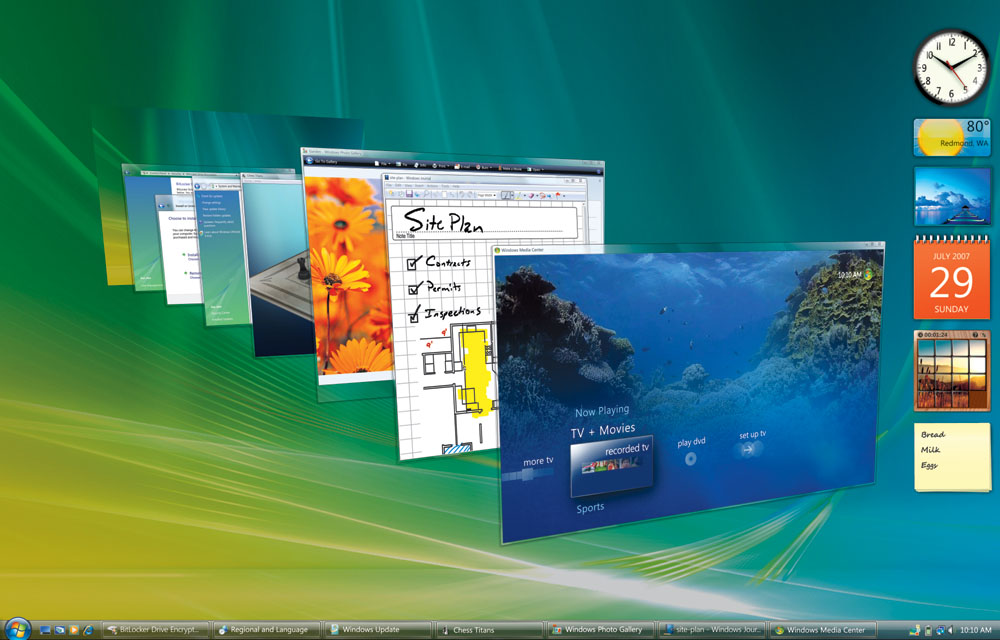 Untuk desain desktop yang indah di Windows, Anda harus membayar untuk kinerja PC
Untuk desain desktop yang indah di Windows, Anda harus membayar untuk kinerja PC Proses tersembunyi
Beberapa pengguna, terutama pemula, tidak menyadari bahwa tidak semua proses yang berjalan ditampilkan sebagai jendela aktif. Sebagian besar disembunyikan dan dapat memengaruhi RAM, yang mengurangi kinerja. Jika Anda memutuskan sambungan layanan yang tidak perlu, Anda dapat membebaskan sejumlah besar memori, sehingga mengoptimalkan pengoperasian perangkat.
Ingatlah bahwa menonaktifkan layanan sistem penting dapat menyebabkan masalah, dan dalam hal ini Anda tidak akan mencapai hasil yang positif. Buat titik pemulihan sistem terlebih dahulu, sehingga jika terjadi masalah, kembali bekerja status Windows. Tanpa merusak sistem, Anda dapat menonaktifkan layanan berikut:
- “Service entry Tablet PC” (Entri Layanan Tablet PC);
- "Mendukung Layanan IP" (Layanan Dukungan IP);
- "Remote registry".
Komputer perlu dibersihkan dari file sementara dan tidak perlu
Bahkan setelah menghapus program dari komputer, informasi tetap darinya. Ketika kami menginstal aplikasi, informasi tentang itu direkam dalam RAM, dalam elemen tambahan dari hard disk dan dalam registri. Defragmentasi disk Anda secara teratur. Defragmentasi adalah proses penyusunan data. Selanjutnya, komputer akan lebih mudah mengakses informasi yang diperlukan, karena ia sudah tahu di mana dan apa. Para ahli merekomendasikan untuk menggunakan prosedur ini setidaknya sebulan sekali. Defragmentasi disk biasa akan secara signifikan meningkatkan kinerja, terutama jika Anda sering menginstal ulang program. Jika hard drive tebal dan ada banyak data di dalamnya, maka defragmentasi dapat memakan waktu lama, jadi bersabarlah.
Seperti disebutkan di atas, ketika menginstal program, informasi tentang mereka dicatat registri sistem. Ini menyimpan sejumlah besar data pada konfigurasi, pengaturan dan parameter PC. Biasanya, jika Anda tidak membersihkan registri secara teratur, ini dapat menyebabkan kerusakan selama operasi, kesalahan, dan penurunan kinerja secara umum. Para ahli merekomendasikan untuk tidak melakukan apa pun di registri secara manual, karena Anda dapat secara tidak sengaja menghapus data sistem yang penting, dan ini akan mengakibatkan konsekuensi yang buruk. Dianjurkan untuk menggunakan perangkat lunak khusus (CCleaner, Wise Registry Cleaner, dll.) Dan menggunakannya untuk membuang semua sampah. Utilitas semacam itu menganalisis registri dan mendaftar bidang masalahnya. Anda hanya dapat menandai apa yang Anda anggap tidak perlu, dan biarkan sisanya seperti sebelumnya.
Setelah instalasi, banyak program dan aplikasi secara otomatis terdaftar dalam daftar tugas yang perlu dijalankan segera setelah menyalakan PC - dalam startup. Pengguna bahkan tidak melihat banyak dari mereka, tetapi setiap perangkat lunak tersebut mengkonsumsi sumber daya sistem komputer sampai batas tertentu.
Ingatlah bahwa Anda harus menonaktifkan program dan utilitas yang dijalankan oleh sistem itu sendiri. Anda dapat mengenalinya dengan mudah dengan melihat lokasi file exe. Jika Anda melihat folder \\ system32, maka jangan putuskan sambungan aplikasi.
Manipulasi sederhana ini akan membantu meningkatkan kinerja komputer dan mengoptimalkan kinerjanya. Jika Anda khawatir Anda bisa menghapus beberapa yang penting file sistem, lalu gunakan program khusus.
Program bagus untuk mengoptimalkan Windows 7 dan meningkatkan kinerja
Banyak program yang disajikan di bawah ini dapat melakukan sesuatu yang akan membantu pengguna secara signifikan meningkatkan efisiensi komputer atau laptop yang tidak bergerak. Ingatlah bahwa Anda tidak boleh menginstal beberapa aplikasi untuk optimisasi pada PC sekaligus, karena dalam hal ini Anda masih tidak akan mendapatkan hasil terbaik, dan PC akan bekerja lebih buruk lagi. Jadi, jika Anda tidak menyukai salah satu aplikasi, maka hapus sepenuhnya dan hanya setelah itu mulai menginstal program lain. Pelajari pro dan kontra dari semua aplikasi yang dijelaskan dan pilih salah satu yang cocok untuk Anda dan mobil Anda.
Anda juga perlu segera menyebutkan jenis program yang berbeda - ini adalah Malwarebytes Anti-Malware, utilitas anti-virus yang dapat menyelamatkan komputer dari worm dan program jahat lainnya yang juga memakan banyak sumber daya.
Perawatan sistem canggih
 Advanced SystemCare menawarkan kepada Anda seluruh alat untuk mengoptimalkan Windows 7
Advanced SystemCare menawarkan kepada Anda seluruh alat untuk mengoptimalkan Windows 7
Program ini memiliki antarmuka yang sangat sederhana dan menyenangkan. Utilitas didistribusikan dalam dua versi - satu berbayar, dan yang lainnya tidak. Dengan demikian, kemampuan mereka sedikit berbeda. Dalam versi berbayar ada lebih banyak alat untuk meningkatkan kinerja komputer, tetapi, seperti yang ditunjukkan oleh praktik, tidak semuanya dapat menjamin hasil yang baik. Oleh karena itu, Anda dapat mengunduh dan menginstal versi program yang sederhana dan gratis. Ini cukup bagi Anda untuk memulai.
SystemCare berfungsi pada semua sistem operasi Microsoft modern, termasuk Windows 7. Dengan bantuannya, Anda dapat:
- melakukan manipulasi pada sistem registry;
- hapus sementara file yang tidak perlu;
- memperbaiki jalan pintas dan menghapus yang tidak digunakan;
- melakukan defragmentasi pada hard drive;
- membersihkan registri sistem.
Versi yang ditingkatkan ini juga memungkinkan Anda untuk menganalisis informasi dari hard drive, memeriksa file untuk konten berbahaya dan menghapusnya.
Jika selama instalasi SystemCare Anda memilih mode "Instalasi penuh", maka Privasi Satelit juga akan menembus komputer Anda. Perhatikan hal ini dan atur ulang titik pada "Instalasi kustom". Mungkin ini adalah satu-satunya minus, tetapi dalam semua yang lain SystemCare sangat bagus dan menunjukkan hasil optimasi yang sangat baik.
Ccleaner
CCleaner adalah salah satu program optimisasi komputer pertama. Utilitas ini memiliki antarmuka yang bagus dan intuitif, masing-masing, cocok untuk pengguna pemula dan profesional.
Di antara kelebihannya dapat dicatat:
- kecepatan kerja tinggi;
- database alat yang luas;
- antarmuka grafis yang intuitif dan mudah digunakan.
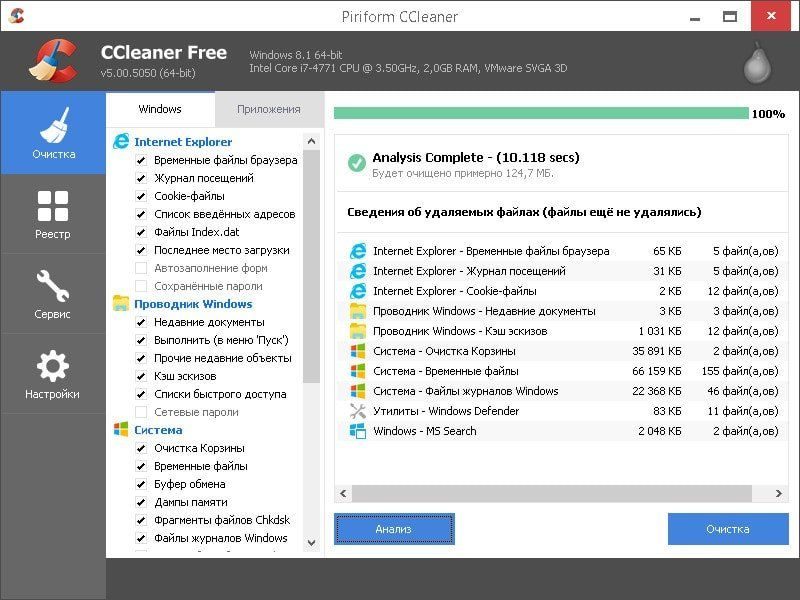 CCleaner dapat membersihkan registri, browser, data penjelajah dan data yang tidak perlu dari sistem itu sendiri
CCleaner dapat membersihkan registri, browser, data penjelajah dan data yang tidak perlu dari sistem itu sendiri Program ini gratis, jadi siapa pun dapat dengan mudah menemukannya di ruang terbuka jaringan dan mengunduhnya dari situs web resmi pengembang. Setelah instalasi dan peluncuran di menu di sebelah kiri Anda hanya akan melihat 4 tombol:
- "Pembersihan" - memungkinkan Anda untuk menganalisis sistem untuk keberadaan file yang tidak perlu dan usang dan menghilangkan masalah yang ditemukan;
- "Registry" - memberi pengguna kesempatan untuk menganalisis status registri sistem. Jika ada data yang tidak digunakan disimpan di dalamnya atau ada kesalahan, maka program akan menampilkan semua ini, dan Anda dapat menghapusnya. Jika Anda khawatir bahwa secara tidak sengaja Anda menghapus sesuatu yang penting, CCleaner akan mengklarifikasi dengan Anda: "Apakah saya perlu membuat cadangan registri? ";
- "Layanan" adalah bagian yang sangat berguna, karena di sini Anda dapat melakukan segalanya untuk mencapai kinerja terbaik perangkat. Dimungkinkan untuk menghapus program yang diinstal (semacam alternatif untuk layanan standar "Program dan Fitur" Windows 7). Ada juga opsi untuk mengubah pengaturan program dan alat startup untuk benar-benar membersihkan disk
- "Pengaturan" adalah bagian pengaturan dari program CCleaner itu sendiri (yaitu, pengaturan program, dan bukan opsi optimisasi sistem).
CCleaner adalah utilitas gratis yang bagus dengan banyak fitur dan lokalisasi Rusia.
Video: Ulasan Gratis CCleaner
Utilitas TuneUp
TuneUp Utilities menyediakan berbagai opsi untuk mengoptimalkan kinerja komputer pribadi. Secara konvensional, sebuah program dapat dibagi menjadi beberapa utilitas terpisah, yang masing-masing melakukan tugas tertentu. Antarmuka aplikasi cukup sederhana, yang bahkan memungkinkan pengguna pemula untuk memahami pekerjaan.
 TuneUp Utilities membantu untuk melakukan optimalisasi komprehensif Windows 7
TuneUp Utilities membantu untuk melakukan optimalisasi komprehensif Windows 7 Apa yang bisa dilakukan TuneUp Utilities:
- utilitas memungkinkan Anda untuk menganalisis sistem secara keseluruhan. Setelah menyelesaikan analisis, TuneUp Utilities akan menunjukkan kepada Anda daftar masalah yang diidentifikasi. Segera dalam satu klik Anda dapat memperbaiki masalah ini;
- dimungkinkan untuk mengkonfigurasi manajer startup. Pengguna dapat secara mandiri memilih program-program yang ia butuhkan segera setelah memulai PC, dan menghapus yang tidak perlu;
- ada peluang yang memungkinkan Anda untuk membersihkan dari file sementara, termasuk yang disimpan di browser;
- ada fungsi untuk memeriksa dan membersihkan registri.
Alat-alat di atas sudah cukup untuk mendapatkan kinerja terbaik untuk komputer Anda. TuneUp Utilities juga memiliki sejumlah fungsi yang berguna, misalnya, defragmenter registri dan alat untuk membersihkan RAM. Program ini didistribusikan dalam bahasa Rusia, jadi tidak seorang pun yang memiliki masalah untuk menggunakannya.
Pembersih registri bijaksana
Ini adalah utilitas gratis yang dirancang untuk mengoptimalkan kinerja komputer pribadi. Bahasa Rusia hadir. Seperti yang dapat Anda tebak dari namanya, keuntungan utamanya adalah bekerja dengan sistem registry.
Anda dapat memahami fungsionalitas utilitas segera setelah diluncurkan, karena antarmuka yang sederhana dan mudah. Itu menganalisis registri untuk kesalahan dan data usang. Sebelum melakukan semua manipulasi, pengguna diminta untuk membuat salinan cadangan dari registri sehingga informasi penting yang penting dapat terhapus secara tidak sengaja.
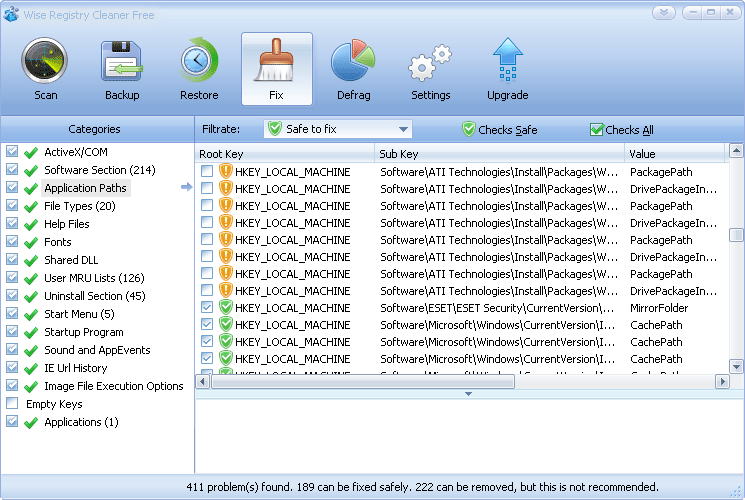 Wise Registry Cleaner akan menganalisis registri untuk kesalahan dan kunci usang, dan kemudian memberikan kesempatan untuk menghilangkannya
Wise Registry Cleaner akan menganalisis registri untuk kesalahan dan kunci usang, dan kemudian memberikan kesempatan untuk menghilangkannya Anda dapat membuat perubahan lain pada registri sistem sendiri. Jika menjadi jelas bahwa hasil tindakan tidak membawa, maka semuanya dapat dikembalikan ke keadaan sebelumnya dalam beberapa klik. Setelah analisis, Wise Registry Cleaner menyediakan informasi lengkap dan andal tentang setiap masalah yang ditemukan atau kesalahan registri.
Program ini memiliki pengaturan, berkat itu Anda dapat secara otomatis menjalankan pemindaian registri pada komputer Anda. Untuk melakukan ini, cukup untuk menunjukkan periode waktu tertentu setelah pemindaian akan diluncurkan. Ada defragmenter bawaan.
Pembersih mudah
Salah satu aplikasi gratis termudah yang mengonsumsi sumber daya sistem seminimal mungkin. Ini memiliki semua fungsi yang diperlukan untuk mengoptimalkan komputer. Misalnya, pengguna dapat dengan mudah memanipulasi registri. Utilitas akan menganalisis data dan menampilkan segalanya opsi yang memungkinkan menghilangkan kesalahan yang ditemukan atau informasi registri yang tidak digunakan. Dimungkinkan untuk menghapus pintasan yang rusak, file yang tidak perlu atau usang yang belum digunakan selama beberapa bulan. Program ini juga memungkinkan Anda untuk bekerja dengan browser web, khususnya, menghapus cookie yang tersimpan sebelumnya, riwayat dan informasi lainnya. Pada awalnya, antarmuka tampaknya bukan yang paling dimengerti, tetapi perlu menghabiskan sedikit waktu dan memahaminya.
 Easy Cleaner cocok bahkan untuk pengguna PC pemula
Easy Cleaner cocok bahkan untuk pengguna PC pemula Tombol merah
Red Button adalah aplikasi sederhana dan gratis untuk mengoptimalkan komputer Anda. Dibandingkan dengan analog, minimum ruang bebas pada hard drive. Memungkinkan Anda menyulap layanan dan aplikasi di komputer Anda. Cukup klik beberapa tombol dan Anda akan melihat semua layanan dan proses yang aktif, juga informasi lengkap tentang mereka. Misalnya, Anda dapat memperkirakan jumlah sumber daya yang dikonsumsi.
Tombol Merah memungkinkan Anda untuk mengosongkan sebagian ruang pada hard drive komputer Anda dengan menautkan file yang ditempati oleh sistem operasi itu sendiri. Omong-omong, tidak ada program serupa lainnya yang menawarkan ini. Dengan membersihkan sistem file sampah dan usang, utilitas memungkinkan untuk meningkatkan kecepatan boot sistem dan, karenanya, meningkatkan kinerjanya. Antarmuka Tombol Merah sederhana, sekilas jelas tab mana yang bertanggung jawab untuk apa. Apalagi jika Anda beralih ke bahasa Rusia. Jika Anda mengalami kesulitan, lihat dokumentasi referensi, yang, untungnya, juga ada dalam versi bahasa Rusia.
AusLogics BoostSpeed
Salah satu pemimpin di bidang program untuk mengoptimalkan kinerja komputer pribadi adalah AusLogics BoostSpeed. Perangkat lunak ini memiliki antarmuka yang sedikit kelebihan, tetapi ini pada pandangan pertama. Padahal, berurusan dengan program itu tidak sulit.
 Antarmuka AusLogics BoostSpeed \u200b\u200byang canggih sedikit menarik, tetapi jika Anda perhatikan lebih dekat, Anda akan menyadari bahwa semuanya sesederhana mungkin
Antarmuka AusLogics BoostSpeed \u200b\u200byang canggih sedikit menarik, tetapi jika Anda perhatikan lebih dekat, Anda akan menyadari bahwa semuanya sesederhana mungkin Pada awal pertama, utilitas akan menawarkan:
- memindai komputer Anda untuk mencari file sementara dan yang tidak perlu;
- memperbaiki kesalahan dalam sistem dan registri;
- hapus pintasan dan entri yang tidak valid di dalamnya.
BoostSpeed \u200b\u200bmemindai komputer untuk menentukan penyebab penurunan kinerja perangkat. Setelah analisis sistem, pengguna dapat melihat daftar lengkap masalah ditemukan pada mesin dan memperbaikinya sendiri. Selain menghapus file sementara dan usang, serta bekerja dengan registri, BoostSpeed \u200b\u200bmemiliki defragmenter bawaan, yang dengannya Anda dapat meningkatkan kinerja hard drive Anda. Di tab terpisah, ada alat tambahan untuk pengoptimalan (aktif, sayangnya, hanya dalam versi berbayar). Ada instruksi manual dalam bahasa Rusia, serta kemampuan untuk mengubah bahasa antarmuka program.
Utilitas Glary
Program yang bagus untuk mengoptimalkan kinerja komputer pribadi. Ia memiliki semua alat yang diperlukan untuk ini, serta dukungan untuk bahasa Rusia. Ada analisis lengkap tentang komputer. Setelah menyelesaikan prosedur analisis, Anda akan melihat jumlah kesalahan dan jenisnya.
 Glary Utilities dapat melakukan analisis komprehensif terhadap komputer Anda
Glary Utilities dapat melakukan analisis komprehensif terhadap komputer Anda Anda dapat menentukan pengaturan pemindaian sistem di tab yang sesuai. Dengan menggunakan utilitas ini Anda dapat:
- mengubah pengaturan awal perangkat lunak;
- temukan dan hapus virus spyware
- singkirkan pintasan lama dan tidak perlu;
- hapus masing-masing file yang sudah lama tidak digunakan;
- menganalisis registri, mencari kesalahan dan parameter usang di dalamnya.
Ada kemungkinan mengubah pengaturan privasi dan keamanan data. Antarmuka programnya jelas dan sederhana, oleh karena itu, bahkan seorang pemula pun dapat memahaminya.
SpeedUpMyPC
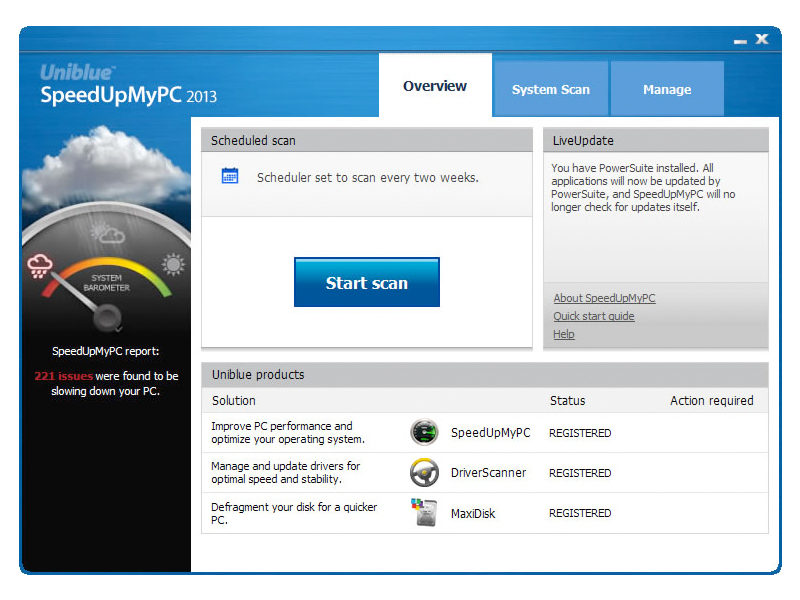 SpeedUpMyPC sukses meskipun kinerjanya tidak terlalu tinggi.
SpeedUpMyPC sukses meskipun kinerjanya tidak terlalu tinggi.
Program shareware dengan nama bicara untuk mengoptimalkan kinerja komputer. SpeedUpMyPC memiliki "gudang" pengaturan yang luas yang akan memungkinkan Anda untuk mengoptimalkan komputer Anda. Kemampuannya, tentu saja, terbatas. Pengujian pengguna independen menunjukkan bahwa program ini bekerja sedikit lebih buruk daripada rekan-rekannya, dan peningkatan kinerja setelah membuat semua perubahan yang diusulkan rendah. Menurut pengembang, dengan bantuannya Anda dapat:
- rAM bersih;
- mengatur proses;
- ubah pengaturan jaringan.
Faktanya, semua manipulasi ini tidak mengarah pada efek yang terlihat. Program menunjukkan hasil yang baik hanya karena file-file sementara dan usang dibersihkan. Meskipun demikian, pengguna masih menggunakannya untuk optimasi. Lokalisasi Rusia tersedia.
Pembersih Sistem Comodo
Freeware untuk sistem operasi Windows. Comodo System Cleaner telah membangun reputasi yang baik sejak awal dan hingga hari ini telah populer di kalangan pengguna. Dengan bantuannya, Anda dapat secara signifikan meningkatkan stabilitas komputer Anda, meningkatkan kinerja bahkan PC lama. Utilitas terdiri dari beberapa aplikasi bawaan, yang penggunaannya terintegrasi akan memungkinkan Anda untuk mencapai hasil yang diinginkan.
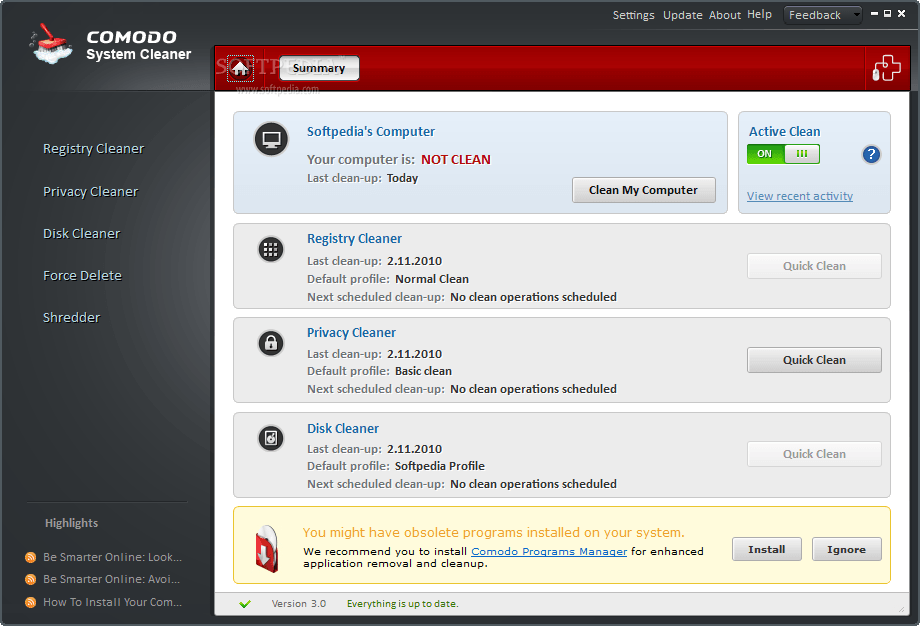 Comodo System Cleaner akan membuat komputer Windows Anda lebih cepat
Comodo System Cleaner akan membuat komputer Windows Anda lebih cepat Pembersih Sistem Comodo adalah:
- bekerja dengan program startup;
- kemampuan untuk mengubah pengaturan saat startup sistem;
- kemampuan untuk menghapus perangkat lunak yang tidak perlu;
- membersihkan registri dari sampah, pengaturan usang.
Jika Anda menemukan file lama yang sudah lama tidak Anda gunakan, maka setelah pemindaian program akan melaporkannya. File yang ditemukan dan yang lainnya yang Anda anggap tidak perlu (Anda harus menandainya untuk ini) dihapus tanpa kemungkinan pemulihan. Comodo System Cleaner memiliki antarmuka yang sederhana, dibagi menjadi beberapa bagian. Masing-masing memungkinkan Anda untuk hanya melakukan tugas tertentu. Bahasa Rusia hadir.
nPembersih
Program freeware yang dirancang untuk membersihkan komputer Anda dari akumulasi puing. Sayangnya, antarmuka bukan yang termudah. Untuk memulainya, pengguna harus menentukan pengaturan pemindaian sistem - tentukan apa yang perlu ditemukan, setelah itu prosedur pencarian itu sendiri akan dimulai. Untungnya, ada bahasa Rusia, jadi Anda masih bisa memahami semua seluk-beluk program.
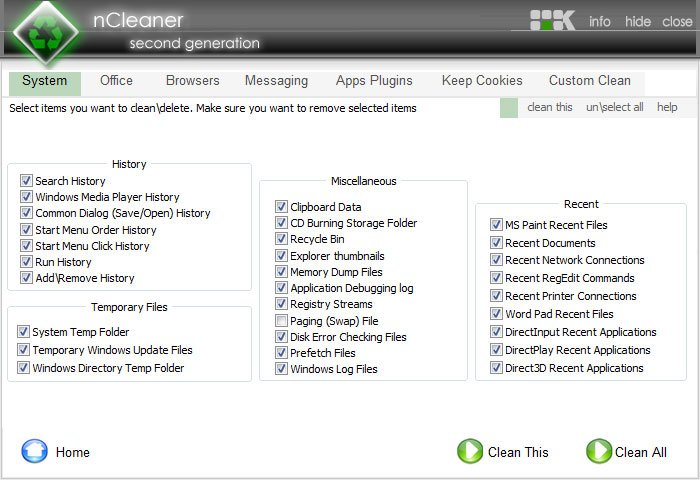 Antarmuka program NCleaner - tanda centang solid, Anda harus duduk dan mencari tahu sebelum menginstruksikan program untuk menganalisis sistem
Antarmuka program NCleaner - tanda centang solid, Anda harus duduk dan mencari tahu sebelum menginstruksikan program untuk menganalisis sistem Aplikasi ini memungkinkan Anda untuk memindai kesalahan registri, ketinggalan jaman atau file yang dihapus. Ada kemungkinan menghapus file-file lama dan sementara yang mengambil ruang di komputer dan mengkonsumsi sumber daya sistem, tetapi tidak memiliki penggunaan praktis. Utilitas ini memungkinkan Anda untuk mengubah pengaturan startup aplikasi lain yang diinstal pada komputer. Melalui antarmuka program, Anda dapat menghapus sepenuhnya disk lokal, tetapi ingat bahwa semua data yang Anda hapus tidak dapat dipulihkan. Jadi bekerja dengan program ini dengan hati-hati.
Tabel perbandingan karakteristik program populer untuk meningkatkan dan mempercepat PC
| Judul | Dukungan bahasa Rusia | Antarmuka yang sederhana | Hapus file sementara (tidak perlu) | Membersihkan registri | Pendefragmentasi Hard Disk | Ubah pengaturan startup |
| Perawatan sistem canggih | + | + | + | + | + | - |
| Ccleaner | + | + | + | + | + | - |
| Utilitas TuneUp | + | + | + | + | - | + |
| Pembersih registri bijaksana | + | + | + | + | - | - |
| Pembersih mudah | + | - | + | + | - | - |
| Tombol merah | + | - | + | + | - | - |
| AusLogics BoostSpeed | + | + | + | + | - | + |
| Utilitas Glary | + | + | + | + | + | - |
| SpeedUpMyPC | + | + | + | + | - | + |
| Pembersih Sistem Comodo | + | + | + | + | - | + |
| nPembersih | + | - | + | - | - | + |
Menggunakan yang benar perangkat lunak Setiap pengguna dapat dengan mudah mengoptimalkan pekerjaan PC mereka, meningkatkan produktivitas bahkan perangkat lama dan bekerja di komputer tanpa masalah. Jika Anda tidak ingin menginstruksikan komputer untuk membersihkan dan mempercepat program, maka lakukan optimasi manual, tetapi berhati-hatilah - jangan hapus kelebihannya.
Dalam proses bekerja pada komputer, cepat atau lambat banyak "sampah digital" muncul, yang, tentu saja, perlu dibersihkan secara berkala. Melakukan hal ini secara manual hampir tidak mungkin, dan karenanya untuk tujuan ini ada banyak aplikasi khusus. Pertimbangkan yang paling sukses di antara mereka (menurut peringkat pengguna).
Pengoptimal sistem tingkat lanjut
Aplikasi sederhana dan nyaman dengan antarmuka sepenuhnya Russified. Ini mengatasi "sampah" di komputer, dan juga mengoptimalkan pengaturan sistem. Versi gratis dari program ini hanya melakukan pemindaian, untuk membuat koreksi Anda harus membeli versi lengkap.
Utilitas Sistem WinZip
Program gratis ini akan melakukan optimasi sistem dengan mudah dan sederhana. Dalam gudang persenjataannya ada berbagai alat yang berbeda yang dengannya komputer Anda akan menjadi "lebih cepat".

Mekanik sistem
Jika komputer tidak berfungsi dengan benar - jangan ragu untuk menghubungi "System Mechanic" untuk mendapatkan bantuan. Bahkan versi gratisnya dapat dengan cepat menghidupkan komputer. Versi Pro memiliki beragam fitur.
![]()
Pemeriksaan & Penyetelan MAGIX PC
Dengan menggunakan utilitas ini, Anda dapat mencegah kemungkinan masalah dengan PC Anda. Aplikasi dibayar, tetapi ada masa uji coba 30 hari.
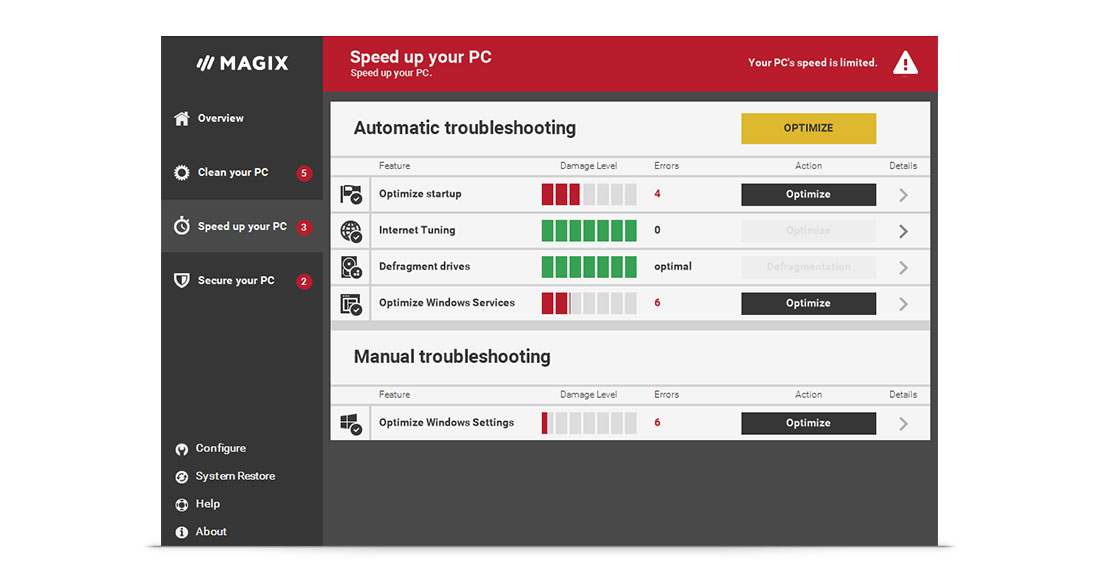
Utilitas TuneUp
Muncul salah satu yang pertama, TuneUp dan sekarang tetap yang paling aplikasi populer untuk mengoptimalkan sistem operasi, sebagaimana dibuktikan oleh statistik unduhan.

SystemSuite Professional
Program ini adalah salah satu yang terbaik di antara aplikasi untuk mengoptimalkan Windows. Untuk mendukung komputer masuk kondisi kerja cukup menjalankan pemindaian komputer secara berkala dengan bantuannya.

Perawatan sistem canggih
Masalah seperti file yang tidak perlu, kesalahan registri, dll. Akan ditangani dengan sempurna oleh aplikasi Perawatan Sistem Kemajuan gratis. Antarmuka asli dan fitur luar biasa akan membuat Anda benar-benar "jatuh cinta" dengan aplikasi ini. Menggunakan Advanced System Care, Anda dapat melakukan hal berikut:
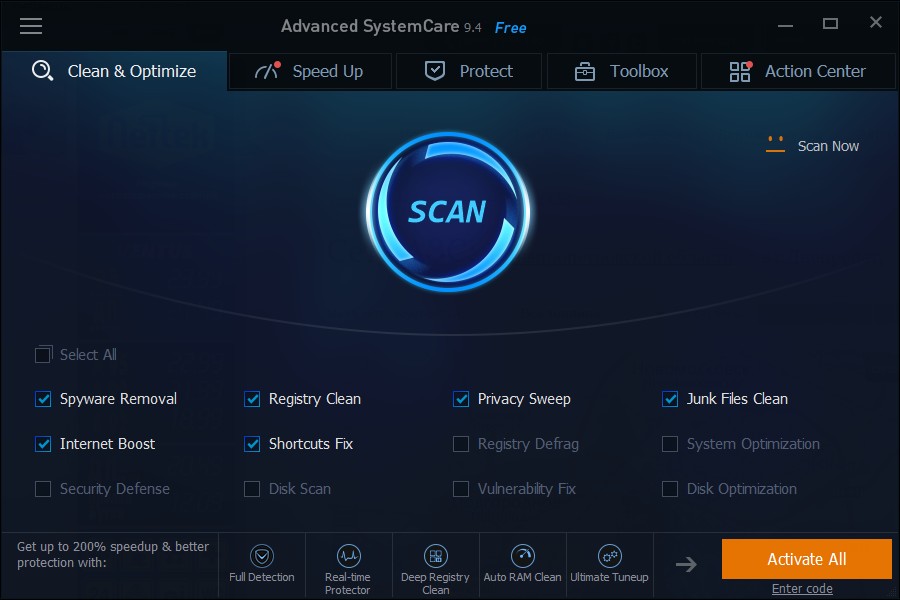
Spotmau PowerSuite
Utilitas yang sangat populer, sayangnya masih sedikit dikenal di Runet. Ketika saya pertama kali bertemu, saya agak bingung dengan antarmuka bahasa Inggris yang membingungkan dan harga yang cukup besar, tetapi alat ini berupaya dengan fungsinya dengan sempurna.

Auslogics BoostSpeed
"Hati panjang" lain di antara pengoptimal sistem adalah produk dari perusahaan perangkat lunak terkenal Auslogic. Selain "set pria" fungsi standar, BoostSpeed \u200b\u200bjuga dapat menghapus program yang diinstal dan drive defragment. Seperti kebanyakan aplikasi serupa, utilitas ini berbayar, dengan kemampuan untuk menginstal versi percobaan gratis.

WinUtilities Professional
Yang terakhir dalam ulasan kami adalah paket utilitas profesional dengan nama yang sama. Berisi 25 utilitas untuk mengoptimalkan dan mempercepat sistem operasi secara signifikan.
Semua alat terstruktur dengan jelas, antarmuka berbahasa Rusia - bekerja dengan program tidak akan sulit. Secara singkat tentang daftar fitur:
- Pembersihan disk dari "sampah";
- Pengoptimalan registri;
- Menghapus jalan pintas yang tidak perlu;
- Disk Defragmenter
- Optimasi RAM;
- Manajemen startup dan banyak lagi.
Ada versi gratis dan versi Pro dengan fitur-fitur canggih.
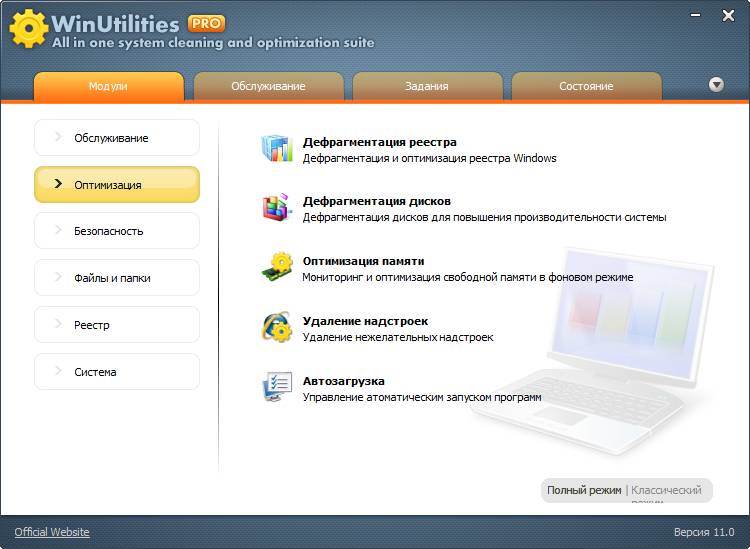
P.S.
Dan program apa untuk mengoptimalkan dan membersihkan jendela apakah kamu menggunakan




